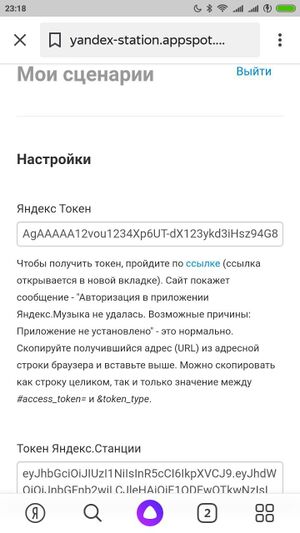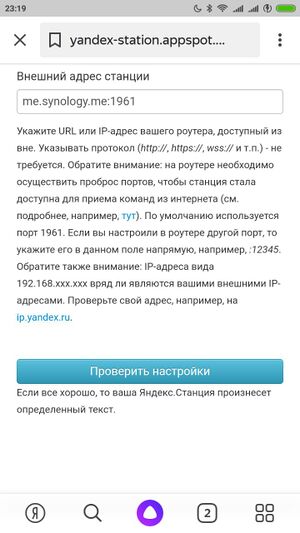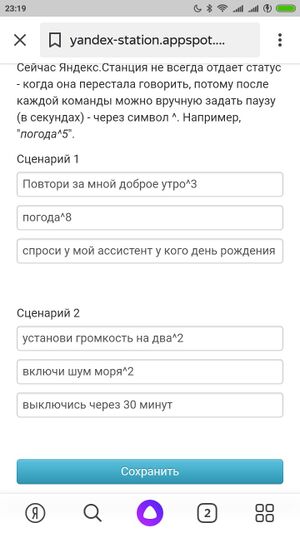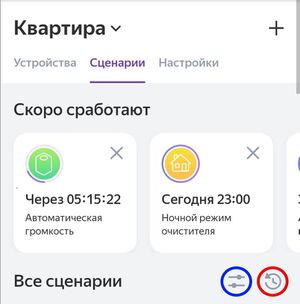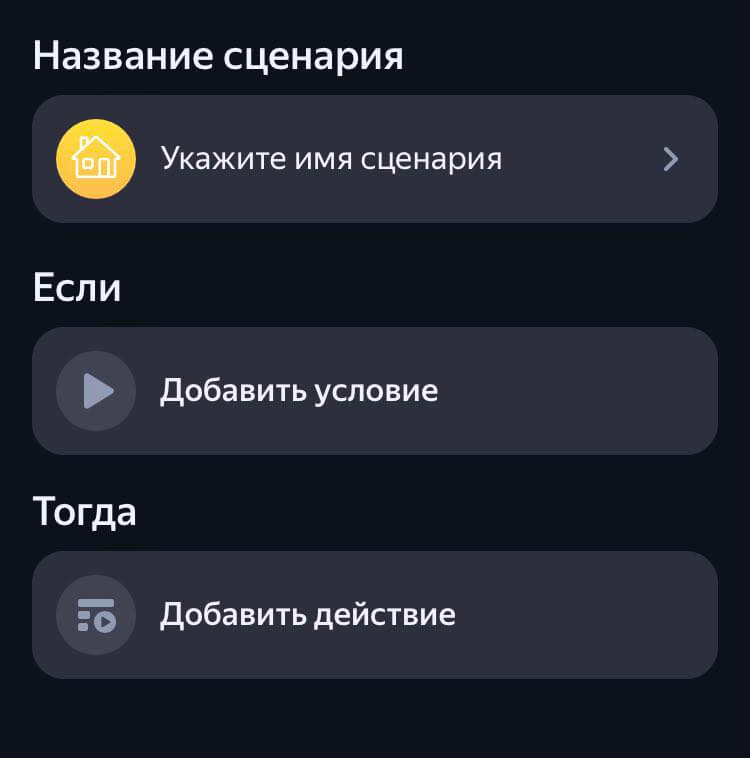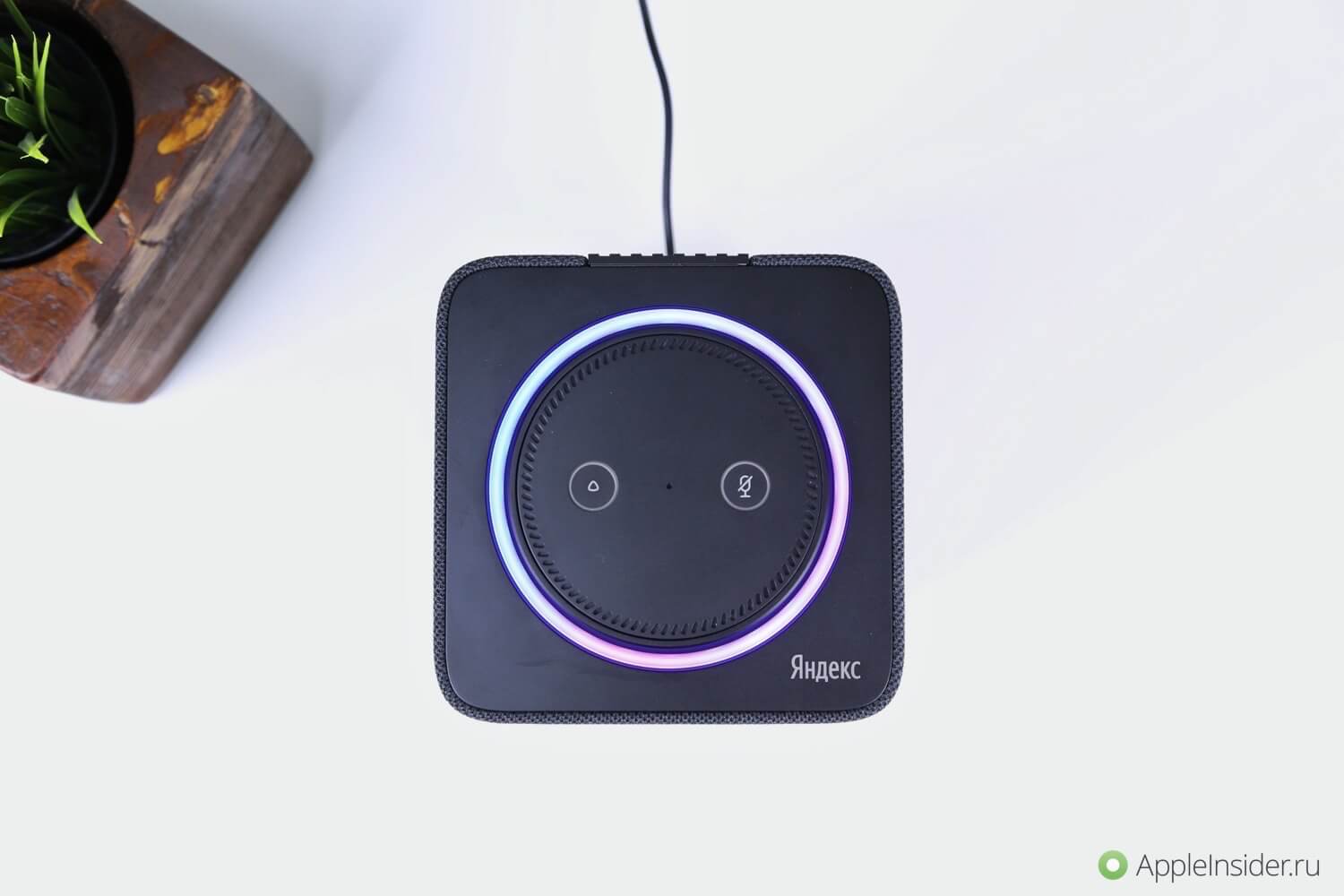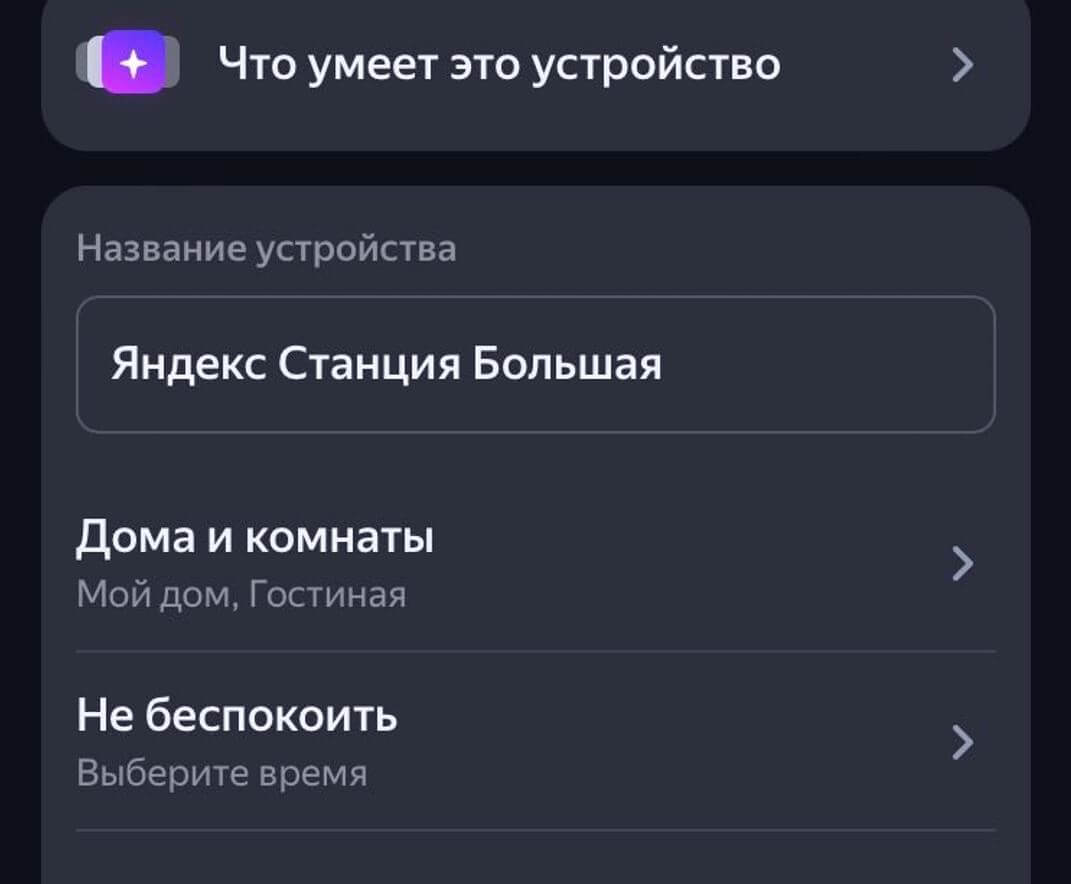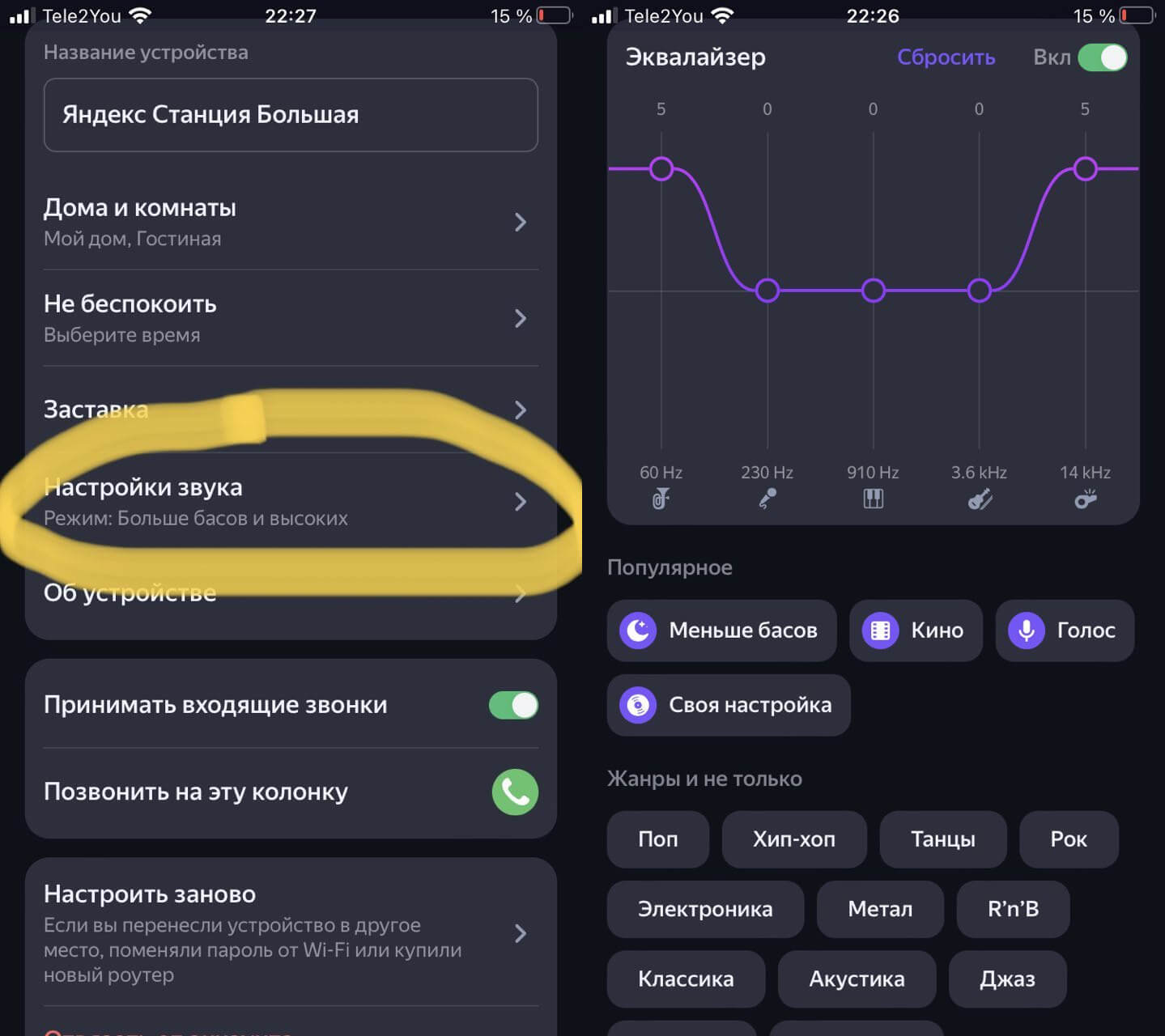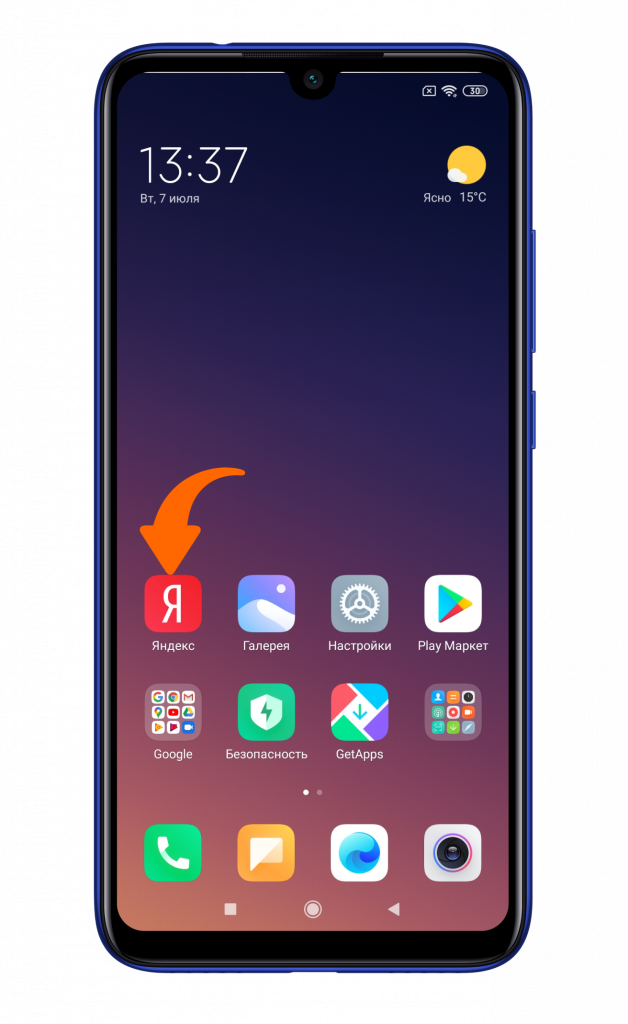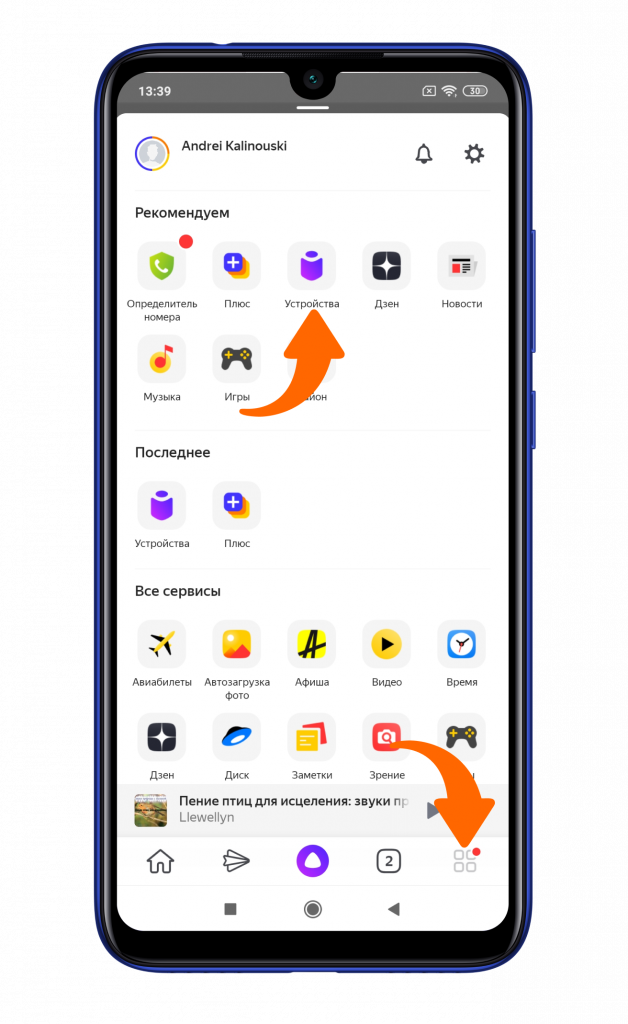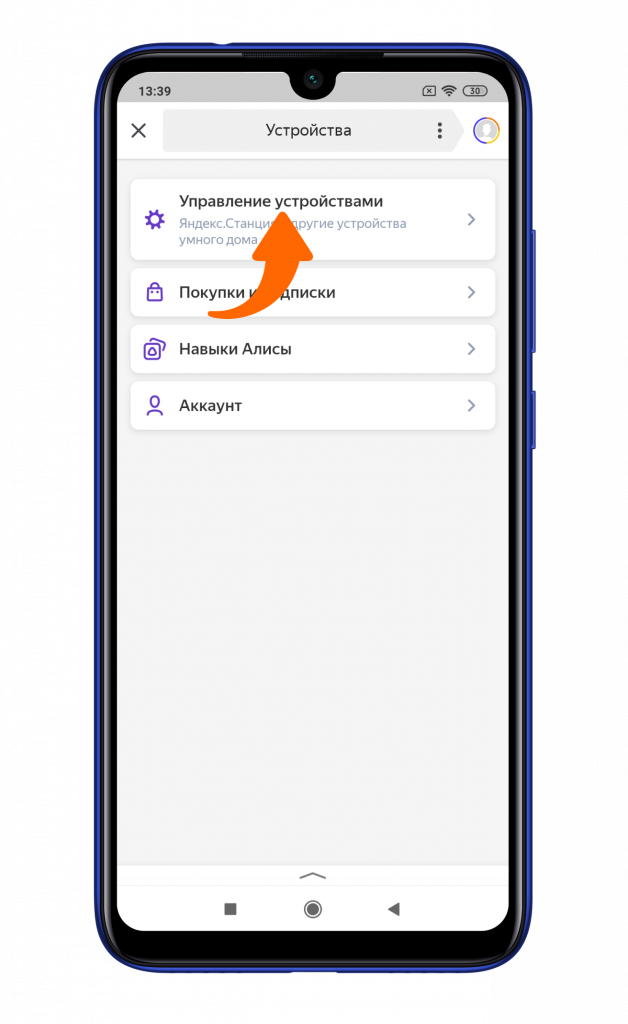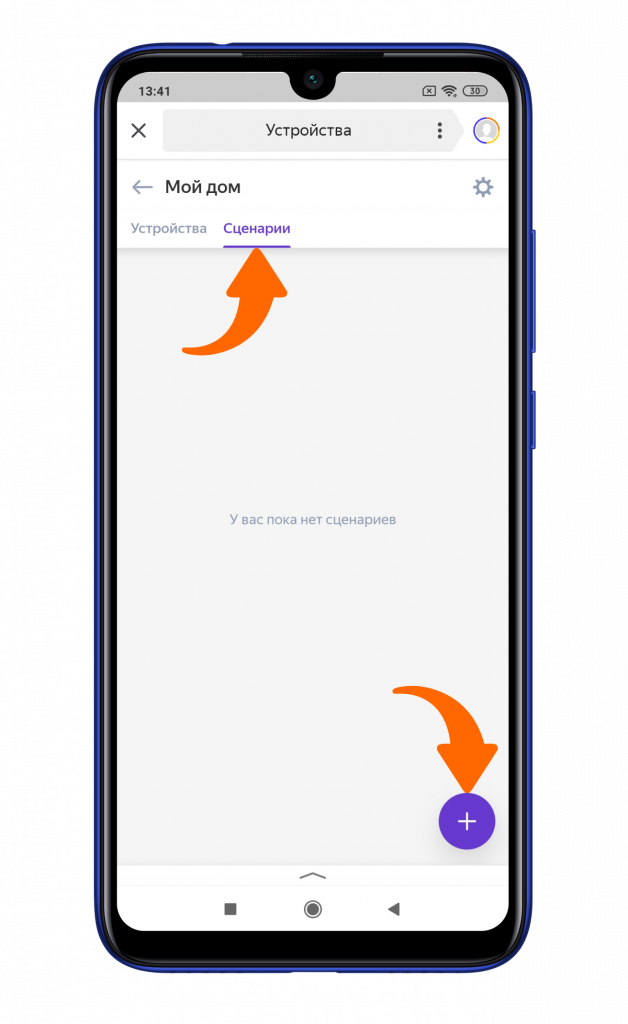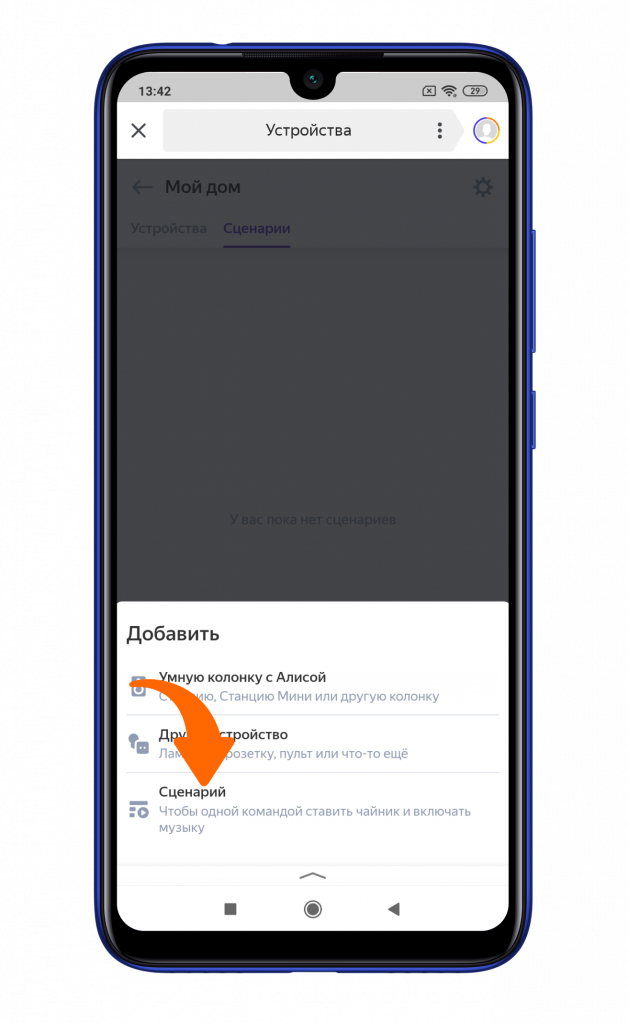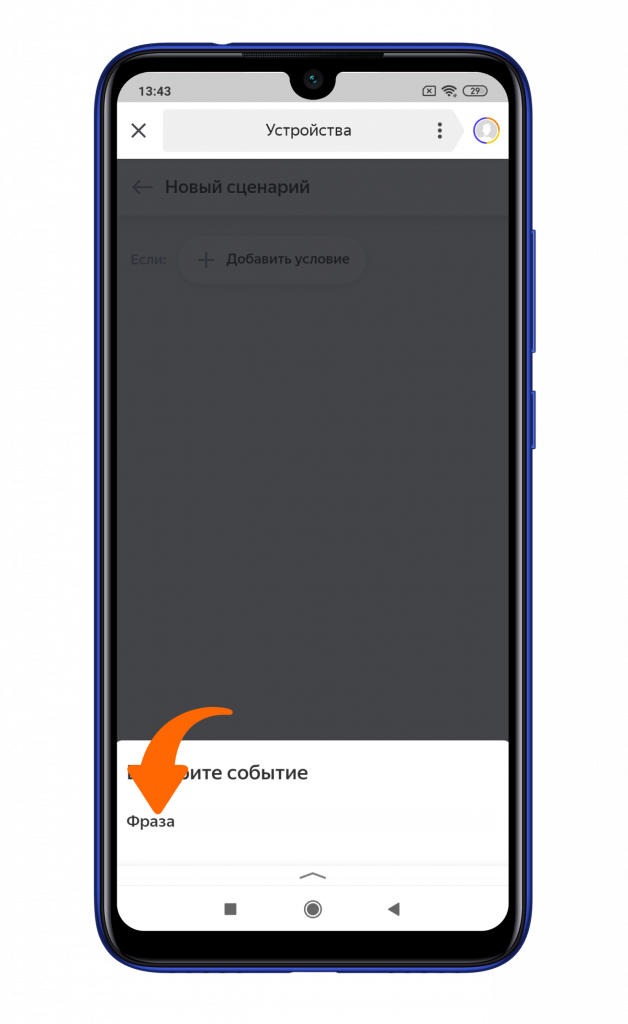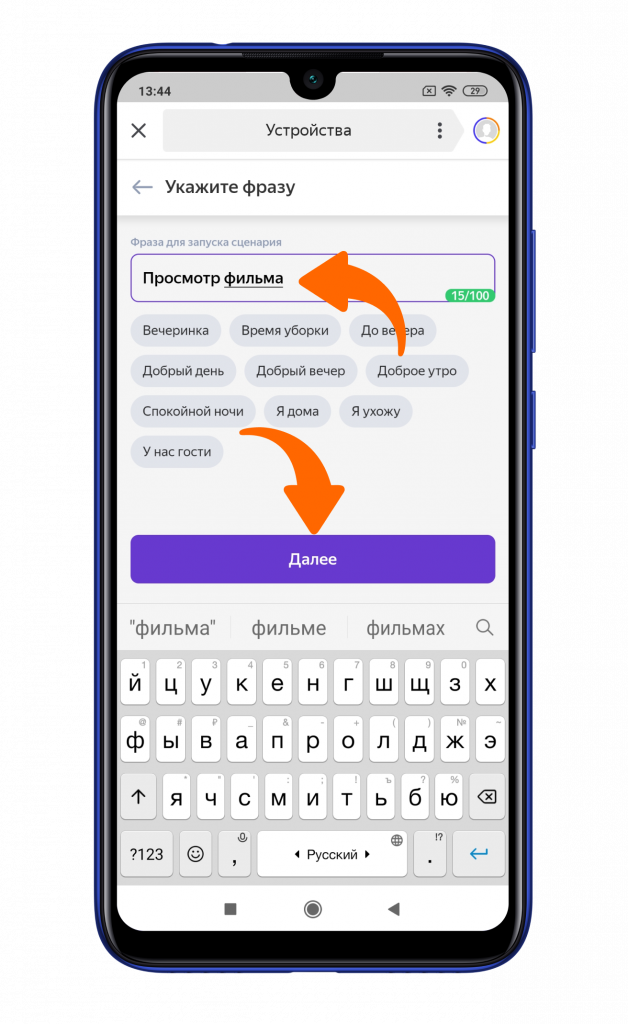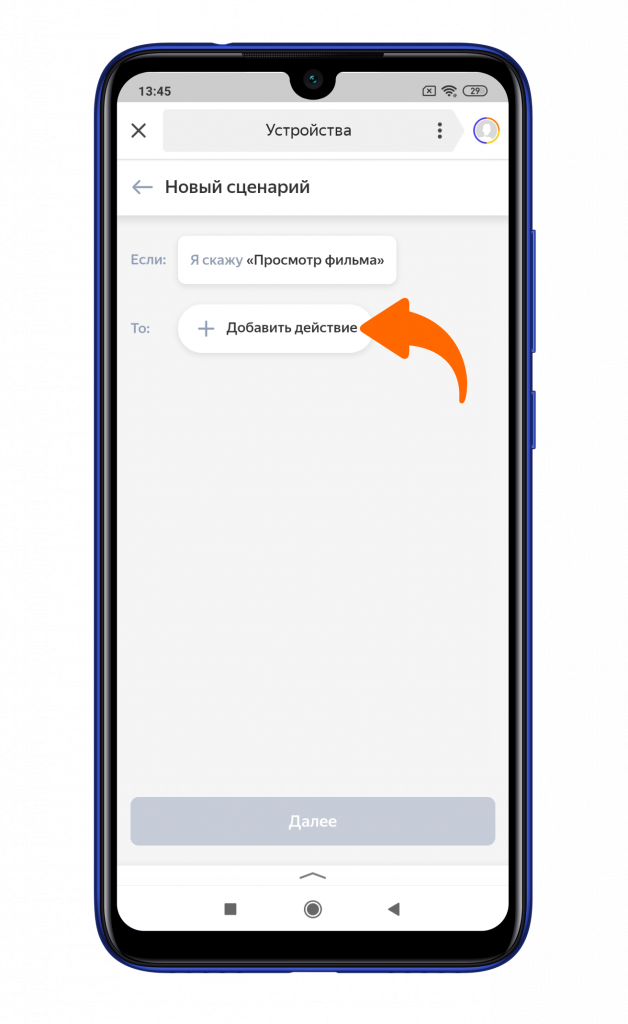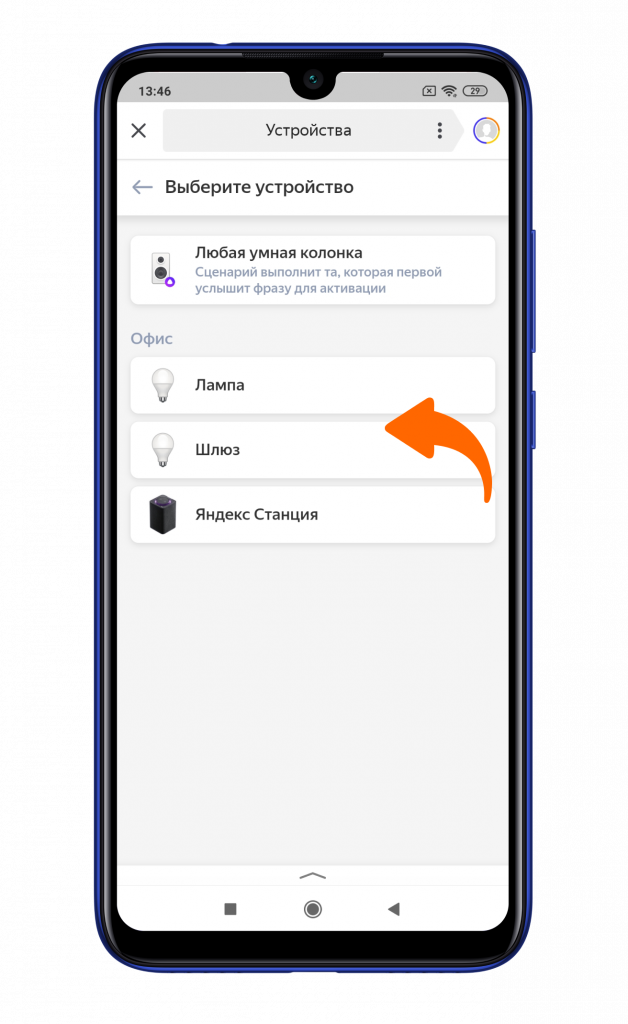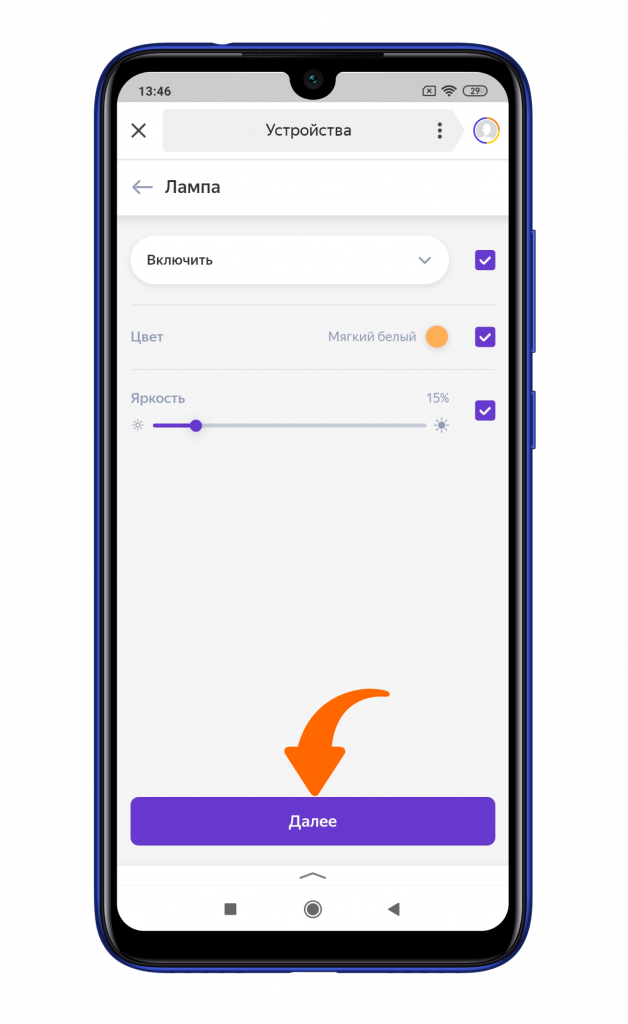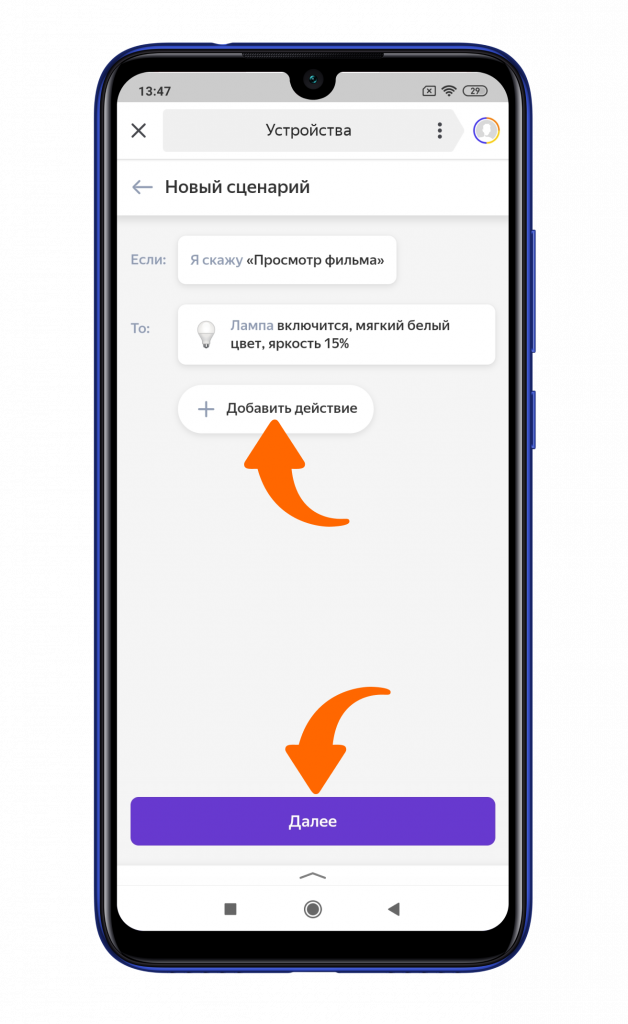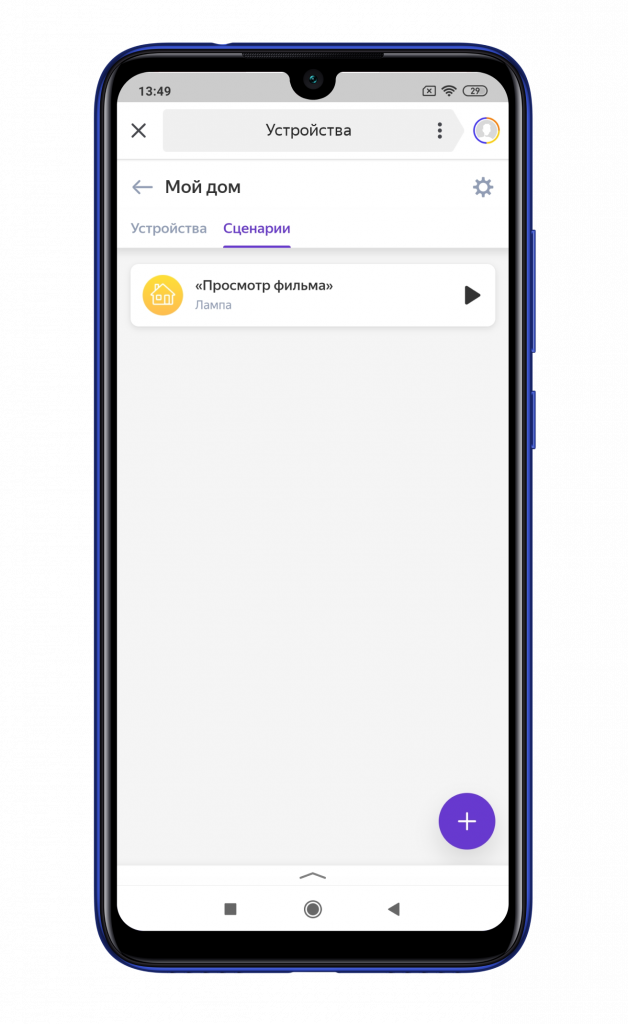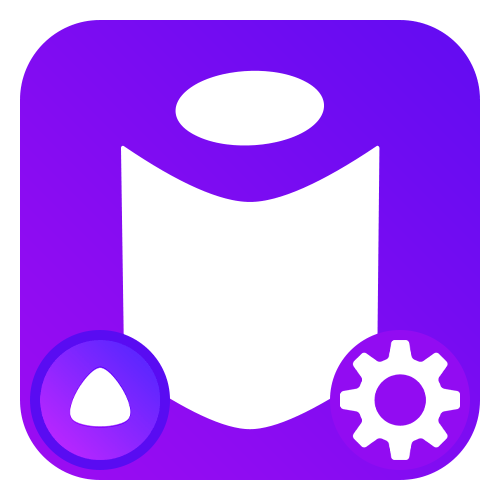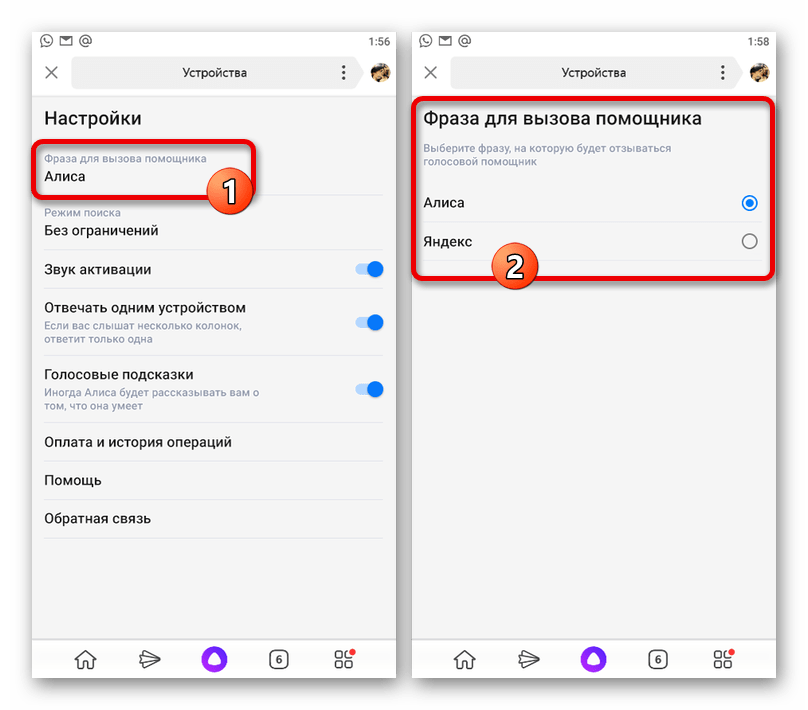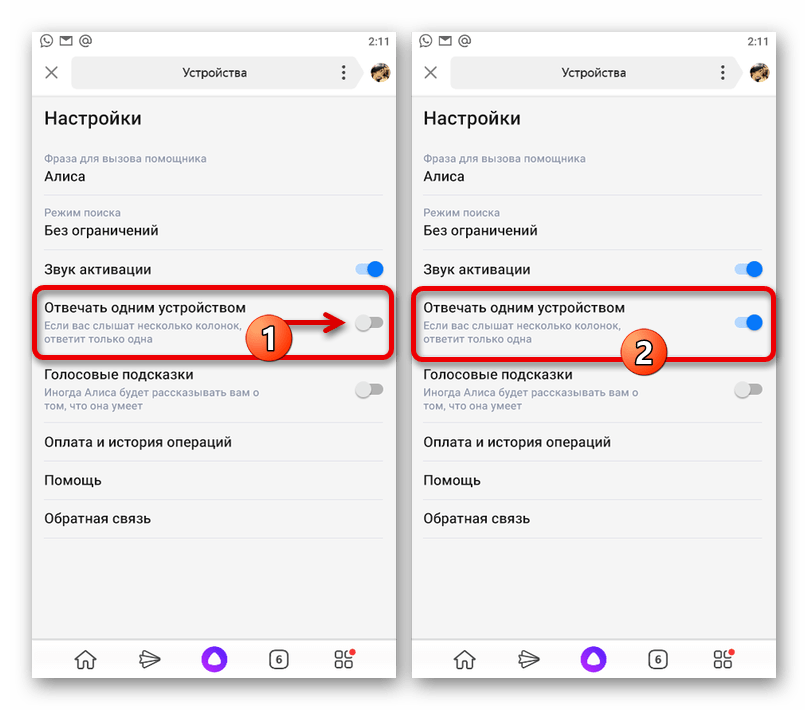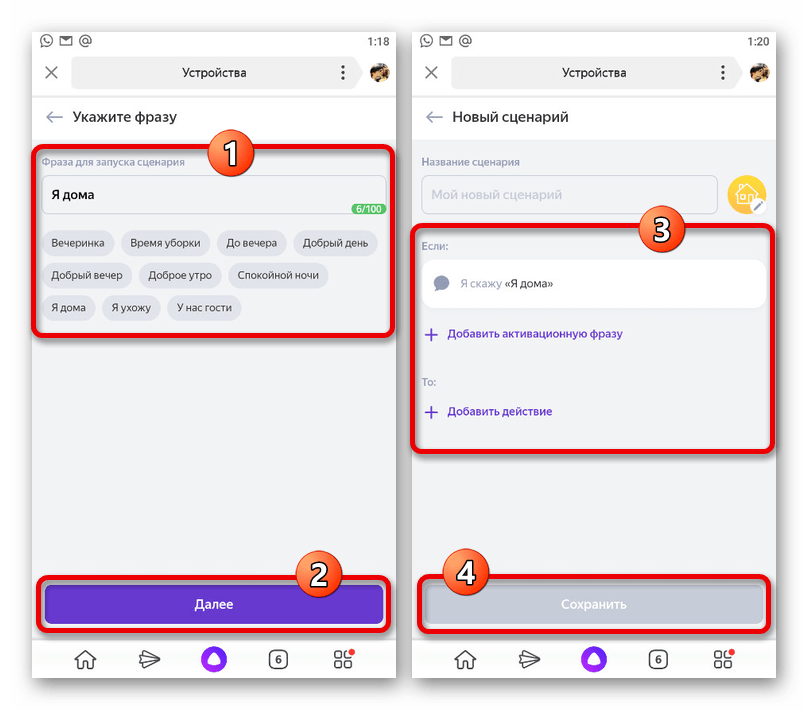Внимание! В данное время автор снял с публикации и отключил навык "Мои сценарии", и не планирует его поддержку в будущем. Сам код полностью открыт и вы можете использовать его без ограничений. У автора навык работал на Google App Engine, но подойдут и другие варианты развёртывания. Исходные коды навыка: • Код на гитхабе - github.com/and7ey/yandex-station. • Локальная копия снимка на ноябрь 2020 года - на нашей вики. Другие, более мощные способы (поддержка нескольких команд одному устройству, таймеров, отправка текста для озвучивания на колонку, итд): • Таймеры, несколько команд устройству, TTS (Node-RED) • Таймеры, несколько команд устройству, TTS (NodeJS)
Содержание
- 1 Что такое сценарий?
- 2 Решение при помощи навыка «Мои сценарии»
- 2.1 Демонстрация результата
- 2.2 Ограничения
- 2.3 Настройка
- 2.4 Удобные команды запуска
- 2.5 Безопасность
Что такое сценарий?
Сценарий в приложении Яндекс (официальная Справка, описание и примеры на вики) — это набор команд, которые может выполнить Алиса на запрос (например, на «Алиса, доброе утро» включить свет и поставить бодрую музыку). Сценарии настраиваются через веб-интерфейс в браузере (что не рекомендуется) или в разделе «Устройства» приложения Яндекс (а это официально поддерживаемый способ).
На момент написания статьи Умный дом Яндекса ещё не поддерживает внутри сценария несколько команд для одного устройства. Если сделать сценарий
- Умная колонка -> Алиса, Расскажи погоду;
- Умная колонка -> Алиса, Сколько ехать на работу;
- Умная колонка -> Алиса, Спроси у моего ассистента сколько ехать на работу;
выполнится только одна из команд.
Решение при помощи навыка «Мои сценарии»
Специально созданный навык «Мои сценарии» позволяет запустить несколько сценариев для Станции.
Демонстрация результата
Видео, демонстрирующее возможности навыка (ссылка на YouTube).
Это, конечно, только один из возможных вариантов настройки, всё зависит только от вашей фантазии и пожеланий.
Ограничения
- Решение работает только для Яндекс.Станции и Яндекс.Модуля (не работает с мини, irbis, dexp);
- Несколько команд не получится задать для других устройств умного дома (только Станция и Модуль);
- Необходим белый (статический) IP-адрес, или использования сервисов типа DynDNS
- Паузы между командами задаются вручную;
- Потребуется также аккаунт Google.
Настройка
Запуск навыка и авторизация
Токен Яндекс и токен Яндекс.Станции
Для настройки необходимо выполнить следующие шаги:
- Проверить, что аккаунт Яндекса в приложении в телефоне тот же, к которому привязана Станция (или Модуль);
- Запустить навык на Станции или Модуле («Алиса, запусти навык ‘Мои сценарии'»);
- Сказать «Алиса, авторизация»;
- Получить push-уведомление на телефон с запросом авторизации;
- Авторизоваться в аккаунте Google
(может потребоваться скопировать URL из Яндекс.Браузера и вставить его в Google Chrome или Apple Safari — авторизация в Google в Яндекс.Браузере не поддерживается со стороны Google); - Перейти на сайт yandex-station.appspot.com и авторизоваться там под Google-аккаунтом из предыдущего шага;
Указать на сайте следующие данные:
- Яндекс Токен (токен для доступа к вашему Яндекс-аккаунту). Чтобы получить его, пройдите по ссылке.
Сайт покажет сообщение - "Авторизация в приложении Яндекс.Музыка не удалась. Возможные причины: Приложение не установлено" - это нормально. Скопируйте получившийся адрес (URL) из адресной строки браузера и вставьте его в соответствующее поле. Можно скопировать как строку целиком, так и только значение между #access_token= и &token_type.
- Токен Яндекс.Станции. Нажмите кнопку «Получить» — он будет получен автоматически, если на предыдущем шаге вы указали Яндекс Токен.
Вы также можете самостоятельно указать Токен Яндекс.Станции (если знаете как его получить) и не указывать Яндекс Токен.
- Внешний адрес Станции. Тут нужно указать IP-адрес вашего роутера, доступный из вне (если у вас белый IP) или URL, если вы используете сервис типа DynDNS. Указывать протокол (http://, https://, wss:// и т.п.) — не требуется.
Обратите внимание: на роутере необходимо осуществить проброс портов, чтобы станция стала доступна для приема команд из интернета (см. подробнее, например, тут). По умолчанию используется порт 1961. Если вы настроили в роутере другой порт, то укажите его в данном поле напрямую, например, :12345. Обратите также внимание: IP-адреса вида 192.168.xxx.xxx вряд ли являются вашими внешними IP-адресами. Проверьте свой адрес, например, на https://ip.yandex.ru.
- Сценарий 1 и Сценарий 2. Тут можно задать до трех команд в каждом сценарии. Можно использовать любые команды, которые воспринимает Алиса. Например, «расскажи погоду», «сколько ехать до работы». Можно обращаться и к сторонним навыкам. Например, «спроси у моего ассистента у кого сегодня день рождения». Или можно просто попросить Алису сказать какую-то фразу, например, «повтори за мной Какой чудесный день».
В настоящий момент Станция не отдает статус - когда она закончила отвечать на предыдущий запрос (либо выполнять предыдущую команду), поэтому необходимо вручную задать паузы между командами. Пауза указывается в том же поле, где и сама команда, - после символа ^. Например, "погода^8" означает, что Алиса сможет рассказывать погоду в течение 8 секунд, а потом перейдет к выполнению следующей команды. Если паузу не задать, то будет использоваться пауза по умолчанию - 3 секунды.
Удобные команды запуска
Конечно, сценарии уже сейчас можно вызывать командой «Алиса, попроси Мои сценарии запустить Сценарий 1» (или Сценарий 2), но это не очень красиво.
Чтобы было ещё удобнее работать с навыком, создайте в приложении Яндекс сценарий:
- Перейдите по ссылке;
- Выберите Сценарии, нажмите + (плюс), Добавить сценарий;
- Выберите событие «Фраза» и введите фразу, например, «Доброе утро»;
- Затем нажмите «+», затем «Устройство» и выберите Яндекс.Станцию;
- Укажите «Попроси Мои сценарии запустить Сценарий 1».
Теперь по запросу "Алиса, доброе утро", Алиса будет выполнять команды из "сценария 1" навыка.
Безопасность
Безопасно ли передавать свои данные стороннему сайту (https://yandex-station.appspot.com)?
И нет, и да.
- Если вы знаете, как самостоятельно получить токен Яндекс.Станции — укажите только его, не указывайте общий токен для Яндекса. Таким образом, вы дадите доступ только к Станции, а не ко всем сервисам Яндекса (в том числе Яндекс.Музыки, т.к. используется именно её доступ для получения токена).
- Яндекс-токен можно удалить (или указать другой) после получения токена Яндекс.Станции.
- Что можно сделать, зная токен Яндекс.Станции? Управлять вашей Станцией: включать на ней музыку, например.
- Использование аккаунта Google безопасно (используется стандартная OAuth-авторизация). Сайту передается только email (о чём Google предупреждает при авторизации).
Никаких других данных в Google не передается. Проверить это и отключить доступ в самом аккаунте Google (ищите в списке "Мои сценарии").
Содержание
- Сценарии в Умном доме Яндекс: практические примеры
- Содержание
- Что такое сценарии?
- Особенности и ограничения сценариев
- Условия для запуска сценария
- Задержка, несколько команд на одно устройство
- История и фильтры
- Добавление сценария через Алису
- Проблема: Не выполняется следующий шаг
- Проблема: Не могу запустить сценарий в приложении / Колонка, которая меня услышит
- Примеры сценариев по категориям
- Освещение
- Нормальный свет
- Приглушенный свет
- Музыка
- Запуск плейлиста со сложным названием
- Чтение
- Климат
- Развлечения
- Уборка
- Безопасность
- Информирование
- Мой синоптик
- Часы Кукушка
- Часы Куранты
- Google календарь
- Поиск телефона
- Умная колонка
- Автоматическая громкость
- Посвети
- Принять вызов
- Всем тихо
- Заглушка
- Другое
- Ночной режим
- Доброе утро
- Я ухожу
- Я дома
- Дневные задачи
- Кейс «Управление автомобилем»
- Запуск двигателя
- Заглушение двигателя
- Деактивация запуска по расписанию
Сценарии в Умном доме Яндекс: практические примеры
Содержание
В этой статье копятся готовые сценарии Умного дома Яндекс (приложение Яндекс — меню «Устройства» — меню «Сценарии»). Если у тебя есть интересный или просто полезный сценарий — поделись им с другими 😉
Если опасаешься, что не получится самостоятельно добавить как надо — то пиши модераторам вики (@arkrusinov) или @ant0lk, и мы сделаем всё вместе )
Что такое сценарии?
Это заранее настроенные команды устройствам (включение, выключение, изменение параметров) и колонкам с Алисой (выполнить действие, произнести текст), сохраняемые в приложении Яндекс (Android, iOS). Официальная справка находится здесь.
Обратите внимание, что у сценария есть название и активационные фразы (на момент написания статьи их может быть от 1 до 3). Скажем, у нас есть сценарий «Полный свет» с активационной фразой «Нормальный свет» (чисто для примера). Тогда сработают команды:
- Алиса, нормальный свет
- Алиса, выполни/запусти сценарий полный свет.
Это позволяет в принципе использовать 4 активационных фразы, если вдруг возникнет такая нечастая, прямо скажем, необходимость.
Особенности и ограничения сценариев
Условия для запуска сценария
На данный момент поддерживается 3 условия для сценария
- Фраза (вы произносите точное соответствие заданной фразе)
- Время (наступает указанное время; имейте в виду, что в этом случае сценарий запустится в течение указанной минуты)
- Устройство (датчик)
Задержка, несколько команд на одно устройство
В сценарии можно добавить задержку от 1 секунды до 24 часов. Количество задержек не ограничено. Можно создать сценарий хоть на неделю вперёд.
История и фильтры
Сценарии можно отфильтровать по условию запуска — любое / фраза / время (см. синий круг)
Все запущенные сценарии хранятся в истории (см. красный круг)
Если сценарий запущен с ошибкой, то зайдя в него можно посмотреть, какое устройство выдало ошибку.
Добавление сценария через Алису
Полноценный сценарий голосом создать нельзя. На данный момент доступна команда «Создай сценарий *имя*», после которой приходит push на экран создания сценария и дальнейшие действия производятся с телефона.
Проблема: Не выполняется следующий шаг
Если устройство в предыдущем шаге дала ошибку, то следующие шаги выполняться не будут!
Сценарий делится на шаги в двух случаях: 1. Установлена задержка 2. На одно устройство несколько команд
Проблема: Не могу запустить сценарий в приложении / Колонка, которая меня услышит
Самое главное и неочевидное для новичков ограничение.
Дело в том, что сценарий может активироваться голосом (и в этом случае его слышит и выполняет конкретная колонка) или через смартфон/планшет/ПК. Во втором случае никакая колонка не слышит команду и такая строка никогда не будет выполнена, так как неясно, какая из колонок должна её выполнять.
Для гарантированного выполнения и возможности запуска через приложение Яндекс каждая команда колонке должна быть адресована конкретному устройству.
Примеры сценариев по категориям
Освещение
Нормальный свет
- Если я скажу «Нормальный свет в »
- То > включится, холодный белый цвет, яркость 100%.
- > включится, холодный белый цвет, яркость 100%
ПРИМЕЧАНИЕ: Без сценария Алиса включит нормальный свет, но только белый свет на максимальной яркости. Если хотите другой цвет/яркость, то сделайте сценарий выше
Приглушенный свет
Сцена освещения для приятной обстановки, когда темно
Возможные варианты фраз (до 4х в сценарии)
- Приглушенный свет в коридоре
- Приглушенное освещение в спальне
- Слабый свет в кабинете
- Слабое освещение в детской
То
Возможные варианты действий
- Свет включится, цвет белый, яркость 1%
Музыка
Запуск плейлиста со сложным названием
То
Возможные варианты действий
- Умная колонка выполнит команду «Включи плейлист пляски треугольного медоеда номер пятнадцать»
Сцена освещения для приятного просмотра
Возможные варианты фраз (до 4х в сценарии)
- Я скажу «Кино»
- Я скажу «Режим кино в гостиной»
То
Возможные варианты действий
- Телевизор включится
- Подсветка телевизора включится
- Проектор включится
- Свет выключится
- Шторы закроются
Чтение
Сцена освещения для комфортного чтения
Возможные варианты фраз (до 4х в сценарии)
- Я скажу «Чтение»
- Я скажу «Режим чтения в гостиной»
То
Возможные варианты действий
- Свет включится, цвет белый, яркость 100%»
- Станция выполнит команду «Поставь таймер на 30 минут»
Климат
Развлечения
Уборка
Возможные варианты фраз (до 4х в сценарии)
Возможные варианты времени (до 1 в сценарии)
То
Возможные варианты действий
- Робот-пылесос включится, скорость работы в режиме быстрый
- Робот-полотёр включится
- Умная колонка выполнит команду «Включи музыку для уборки»
Безопасность
Информирование
Мой синоптик
- Если я скажу «Погода»
- То любая умная колонка выполнит команду «Узнай у Моего синоптика прогноз»
Часы Кукушка
- Если время 12:00 ежедневно
- То станция выполнит команду «Попроси часы кукушка отбить 12»
- Станция выполнит команду «Попроси часы кукушка отбить 6»
- Станция выполнит команду «Попроси часы кукушка отбить 12»
- Станция выполнит команду «Попроси часы кукушка отбить 14»
ПРИМЕЧАНИЕ: Навык может отбивать каждый час, полчаса и четверть часа. Для каждого отбивания нужен отдельный сценарий
Часы Куранты
- Если время 8:00 ежедневно
- То станция выполнит команду «Попроси часы куранты отбить 8»
- Станция выполнит команду «Попроси часы кукушка отбить 7»
- Станция выполнит команду «Попроси часы кукушка отбить 10»
- Станция выполнит команду «Попроси часы кукушка отбить 13»
ПРИМЕЧАНИЕ: Навык может отбивать каждый час, полчаса и четверть часа. Для каждого отбивания нужен отдельный сценарий
Google календарь
- Если я скажу «Список дел»
- То станция выполнит команду «Спроси у моего секретаря список встреч на сегодня’
- станция выполнит команду «Спроси у моего секретаря список встреч на сегодня»
- станция выполнит команду «Спроси у моего секретаря список встреч на завтра»
ПРИМЕЧАНИЕ: Навык может озвучивать события как из Google календаря, так и из Google Tasks. Если спросить про встречи, то он озвучит события из календаря. Если список дел, то из Google Tasks.
Поиск телефона
- Если я скажу «Найди мой телефон»
- То любая умная колонка выполнит команду «Спроси у поиск телефона где мой телефон’
Умная колонка
Автоматическая громкость
- Если время 0:00 ежедневно
- То станция выполнит команду «Громкость 2».
- Станция выполнит команду «Громкость 2»
- Станция выполнит команду «Громкость 6»
- Станция выполнит команду «Громкость 4»
Посвети
- Если я скажу «Посвети»
- То станция выполнит команду «Попроси колонку посветить 2 минуты»
ПРИМЕЧАНИЕ: Колонка больше 2х минут светиться не будет.
Принять вызов
Для того, чтобы принять вызов на другой станции, которая находится далеко от вас
Возможные варианты фраз
- Я скажу «Прими вызов на кухне»
- Я скажу «Подними трубку в гостиной»
- Я скажу «Сними трубку в спальне»
- Я скажу «Возьми трубку на даче»
То
Возможные варианты действий
- Cтанция на кухне выполнит команду «Прими вызов».
ПРИМЕЧАНИЕ: Обязательно укажите комнату во фразе, иначе вы не сможете принимать вызовы на других колонках!
Всем тихо
- Если я скажу «Всем тихо»
- То Станции выполнят команду «Хватит» (необходимо указать в действиях каждую колонку отдельно)
Заглушка
Алиса вместо, например, «Включи свет» может услышать только «Включи» и из-за этого начинает играть музыка. Для того, чтобы избежать этого создаём этот сценарий
Возможные варианты фраз (до 4х в сценарии)
То
Возможные варианты действий
- Колонка, которая меня услышит, скажет «Не поняла»
Другое
Ночной режим
- Если время 23:00 ежедневно
- То включатся (Например, дополнительное освещение)
- включатся (Например, дополнительное освещение)
- выключатся (Например, увлажнитель)
Доброе утро
- Если время 07:30 ежедневно
- То Станция выполнит команду «Алиса, включи утреннее шоу».
- Станция выполнит команду «Алиса, включи утреннее шоу».
- включатся (Например, люстра с белым цветом и яркостью 50%)
Я ухожу
- Если я скажу «Я ухожу»
- То выключаются (Например, свет в прихожей)
- выключатся (Например, свет, очиститель, телевизор, розетки)
- Станция выполнит отложенную команду «Выключи свет в прихожей через минуту»
- Станция выполнит команду «Погода»
- Станция выполнит команду «Сегодня будет дождь?»
- Станция скажет «Возвращайся скорее»
ПРИМЕЧАНИЕ: Станция может выполнить лишь одну команду. Нельзя, чтобы станция озвучила погоду и выключила свет через n минут. Если у вас есть 2 станции, то ближняя к выходу может озвучить, например, погоду, а дальняя выполнить отложенную команду выключения света.
Я дома
- Если я скажу «Я дома»
- То включатся (Например, очиститель)
- включатся (например, очиститель)
- Станция скажет «С возвращением!».
Дневные задачи
- Если время 09:00 ежедневно
- То Мойка воздуха включится. Люстра выключится. выключится. Розетка утюг выключится.
- включатся (Например, мойка воздуха или люстра)
- Розетка под утюг выключится
Кейс «Управление автомобилем»
Управление автомобилем через навык Starline
Что потребуется? Автосигнализация с GSM-модулем Starline
Запуск двигателя
Возможные варианты фраз (до 4х в сценарии)
- Я скажу «Запусти двигатель»
- Я скажу «Заводи мотор»
- Я скажу «Заведи машину»
То
Возможные варианты действий
- Колонка, которая меня услышит выполнит команду «Скажи старлайн запустить двигатель»
Заглушение двигателя
Возможные варианты фраз (до 4х в сценарии)
- Я скажу «Заглуши двигатель»
- Я скажу «Заглуши мотор»
- Я скажу «Заглуши машину»
- Я скажу «Останови двигатель»
То
Возможные варианты действий
- Колонка, которая меня услышит выполнит команду «Скажи старлайн остановить двигатель»
Деактивация запуска по расписанию
Запланированные сценарии выводятся в виде галереи плиток над списком всех сценариев (галерею можно пролистывать свайпами влево и вправо).
На каждой плитке отображается время запуска, кольцевой «прогресс-бар» с визуализацией оставшегося времени, а также крестик в правом верхнем углу — он-то нам и нужен. Нажатием в этот крестик можно быстро отменить запуск сценария, останется выбрать из меню пункт «Ближайший запуск» или «Отменить все запуски».

Успехов в создании полезных, неожиданных и просто весёлых сценариев!
Источник
На днях была представлена новая Яндекс.Станция — насколько она хороша нам еще предстоит узнать, но исходя из того, какие нововведения в ней появились, уже можно сказать, что это достойный преемник первого поколения. Тем не менее, многие фишки владельцам умной колонки уже знакомы, а это значит что они перекочуют и в новую версию. Правда, несмотря на это, некоторые функции Яндекс.Станции все равно остаются в тени и не используются, а зря! Рассказываем об удобных фишках умной колонки с Алисой, которыми вы, возможно, зря не пользуетесь.
Рассказываем о крутых функциях, которые точно стоит включить на Яндекс.Станции
❗️ ПОДПИСЫВАЙТЕСЬ НА НАШ ЯНДЕКС.ДЗЕН - ЭТО БЕСПЛАТНО
Содержание
- 1 Сценарии Яндекс Станция
- 2 Яндекс Станция уведомления
- 3 Как отключить Алису
- 4 Как переименовать Яндекс Станцию
- 5 Как улучшить звук на Яндекс Станции
Сценарии Яндекс Станция
Для того, чтобы упростить взаимодействие с Алисой и произносить вслух меньше команд, просто используйте сценарии. Они чем-то напоминают Быстрые команды в iOS: вам нужно придумать название сценария, добавить условие в виде фразы или указанного времени, а затем действие. Таким образом, можно добавить фразу «Алиса, я дома», после чего умная колонка включит вашу любимую песню, расскажет погоду, зажжет лампочку или включит робот-пылесос. Если никаких действий не нужно, просто запрограммируйте забавную фразу, которую Алиса должна будет продолжить. Сделать это очень просто.
Сценарии позволяют быстрее взаимодействовать с колонкой
- Зайдите в приложение «Умный дом».
- Нажмите «Добавить» в пункте «Все сценарии».
- Укажите имя сценария.
- Добавьте условие (время или фразу).
- Затем выберите действие, которое должна будет выполнить Алиса.
Можно добавить сразу несколько условий или действий, чтобы, скажем, одновременно с ответом включался пылесос, лампочка и музыка одновременно.
Apple провела закрытую презентацию AR-гарнитуры. Что о ней известно
Яндекс Станция уведомления
Умная колонка Яндекса может не только безропотно стоять у вас на полке, но и уведомлять вас об интересных событиях: например, Алиса может рассказывать о новых альбомах и треках ваших любимых исполнителей, а также о свежих подкастах или фильмах в Кинопоиске. Если вам пришло уведомление, вы точно его не пропустите — Яндекс.Станция будет мерцать зелёным. Вам лишь нужно сказать «Алиса, что нового?», после чего она расскажет об этом. Включить уведомления очень просто.
Если колонка горит зеленым, значит, у нее для вас хорошие новости
- Зайдите в «Умный дом».
- Нажмите «Параметры» в правом верхнем углу, затем «Уведомления от Алисы».
- В списке выберите нужные Яндекс.Станции, на которые должно приходить уведомления.
- Внизу отметьте то, что хотите получать.
Как улучшить качество звонков в FaceTime
Как отключить Алису
Вы наверняка заметили, что иногда Яндекс.Станция активируется сама по себе, хотя слово «Алиса» никто и близко не произносил. Или вам тоже не нравится, что активируются все колонки в квартире. Поэтому вы можете включить слово «Яндекс» вместо «Алиса». Конечно, при условии, что это слово вы произносите не так часто.
Яндекс.Станцию можно деактивировать, чтобы она вела себя потише
- В приложении «Умный дом» нажмите «Параметры».
- Затем выберите «Алиса».
- Зайдите в пункт «Откликаться на имя» и выберите «Яндекс».
Как вы знаете, отключить Алису нельзя, но можно ее сделать менее заметной. Вот вам еще парочка советов.
- Находясь в этом же пункте, отключите ползунок возле «Проиграть звук активации»: когда вы будете обращаться к Алисе, звука не будет — подойдет для тех, кто не хочет будить домочадцев поздно ночью.
- Включите «Отвечать одним устройством»: если вас услышит несколько колонок, ответит вам только одна. Так вы не обнаружите, что музыка играет на колонках в разных комнатах.
- Алиса любит поболтать на ровном месте. Включите «Выполнять команды умного дома без лишних слов», чтобы после включения лампочки или другого устройства голосовой помощник не произнес ни слова.
Как сохранить MacBook прохладным даже в жару
Как переименовать Яндекс Станцию
Многие используют Яндекс.Станцию в качестве Bluetooth-колонки, имея в списке подключений с десяток-другой устройств. Да и те же Яндекс.Станции по умолчанию имеют заводское имя, не самое запоминающееся. Вы можете переименовать колонки так, как вам удобно. Так вы или ваши гости могут легко найти их в списке устройств.
Переименуйте Яндекс.Станцию, чтобы не потерять в списке подключений
- Зайдите в «Умный дом».
- Выберите из списка нужную колонку.
- Кликните на строку «Название устройства» и введите новое имя.
Кстати, так можно переименовывать любое устройство в умном доме. Так вам будет проще обращаться к Алисе включить его. Можете назвать пылесос в честь вашего друга, а лампочку в коридоре — в честь бывшей.
Присоединяйтесь к нашему общению в Телеграм-чате!
Как улучшить звук на Яндекс Станции
Если у вас есть Яндекс.Станция или Яндекс.Станция Макс, вы можете сделать звучание колонки лучше: не так давно разработчики наконец добавили эквалайзер, поэтому вам лишь остается выбрать нужный пресет, чтобы прокачать звук, или вручную настроить частоты. Не забудьте предварительно включить ползунок, чтобы эквалайзер был доступен.
Настройте эквалайзер и Яндекс.Станция зазвучит лучше
- Зайдите в «Умный дом», выберите нужную колонку.
- Нажмите «Настройки звука» и настройте эквалайзер.
А еще мы ответили на вопросы об AirPods: в этой статье вы найдете емкие ответы на самые популярные из них.
Музыкальные приложения для iPhoneСоветы по работе с Apple
29 мая 2018 года на конференции Yet another Conference российская компания Яндекс представила свою умную колонку Яндекс Станция с голосовым помощником Алиса, а 10 июля 2018 года колонка поступила в продажу.
Также вы можете ознакомиться с другими умными колонками, в которые встроена Алиса:
- Яндекс Станция Мини
- Яндекс Станция Лайт
- Яндекс Станция Макс
- JBL Link Music
- JBL Link Portable
- LG XBOOM
Алиса в Станции понимает больше команд, чем внутри мобильного приложения Яндекс и Яндекс Браузер. Голосовой ассистент в умной колонке умеет ставить будильники и таймеры, управлять воспроизведением музыки, а также включать фильмы, сериалы и видео на Youtube.
Содержание
- Приложение для настройки Яндекс Станции
- Видео про Яндекс Станцию
- Список команд для Яндекс Станции
- Команды для музыки
- Команды для видео, фильмов и сериалов
- Приложение со списком команд
Где скачать приложение для настройки Яндекс Станции
Для настройки умной колонки Яндекс Станция вам потребуется приложение «Яндекс». Приложение доступно на платформах Android и iOS.
Также для iPhone и Android мы разработали приложение со справкой по Командам для Алисы в котором есть раздел с командами для Яндекс Станции. Установив это приложение, у вас всегда будет под рукой самый актуальный список Команд для Алисы и Яндекс Станции:

Платформа: Android
Цена: Бесплатно

Платформа: iOS
Цена: Бесплатно
Видео про Яндекс Станцию
Видео про Умный дом Яндекса
Итак, вот список того, что можно спросить у Алисы, встроенную в домашнюю мультимедиа-платформу Яндекс.Станция:
 Основные команды
Основные команды
Алиса.
Активировать помощник
Сделай громче.
Поставь громкость на 10.
Сделай потише.
Громкость на 1.
Управление громкостью колонки
Еще вариант.
Другой вариант.
Показать следующую рекомендацию
Хватит.
Спасибо.
Деактивировать помощник
 Калькулятор
Калькулятор
48 умножить на 12.
Факториал 5.
5 футов в метрах.
Математика
15 долларов рублях.
Курс доллара.
Биткойн в долларах.
Конвертер величин
 Новости
Новости
Последние новости.
Расскажи новости спорта.
Новости про Америку.
Краткая сводка новостей
 Таймеры и Будильники
Таймеры и Будильники
Сколько времени.
Какое сегодня число.
Текущее время и дата
Поставь будильник на 8:00.
Установи будильник на 9:30.
Открой список будильников.
Установить будильник
Поставь таймер на 5 минут.
Установи таймер на 7 минут.
Установить таймер
 Погода
Погода
Погода.
Погода на завтра.
Погода по геолокации
Погода в Москве
Погода на неделю в Сочи.
Прогноз в определенном городе
 Календарь
Календарь
Какое число будет в пятницу.
Какой день недели 23 декабря.
Определить дату/день недели
Сколько времени в Нью-Йорке?
Разница во времени с Берлином.
Часовые пояса
 Кухня
Кухня
Сколько миллилитров в столовой ложке?
Объем чайной ложки.
Конвертер величин
Сколько калорий в 100 граммах пельменей?
Калорийность блюд
 Факты и справочная информация
Факты и справочная информация
Что такое шоры?
Ударение в слове «торты».
Словарь
Расстояние до луны.
Высота Эльбруса.
Самое холодное место на земле.
География
Кто такой Аркадий Волож?
Известные люди
 Музыка
Музыка
Что сейчас играет?
Что за песня играет?
Что играет?
Узнать, что за песня сейчас играет
Включи «Ёлка – Впусти музыку».
Включи «Linkin Park».
Включи «Хали-гали, паратрупер»
Открыть исполнителя в Яндекс.Музыке
Включи радио рок.
Включи новую музыку.
Включи поп музыку.
Включить музыку определённого жанра.
Поставь на паузу.
Стоп.
Продолжи.
Возобнови.
Управление воспроизведением
Следующий трек.
Предыдущий трек.
Включи сначала.
Переключение треков
Включи Bluetooth.
Включи блютус.
Вывести музыку с телефона на Станцию
 Фильмы
Фильмы
Включи фильм Движение Вверх.
Найди фильм Тренер.
Запусти фильм Мстители.
Включить фильм из ivi или Кинопоиска
Включи сериал Метод.
Найди сериал Мир дикого Запада.
Включи второй сезон первую серию.
Включить сериал из Амедиатеки или ivi
Включи обзор Гугл Хоум Мини на ютуб.
Включи Eminem на ютуб.
Покажи видео с Яндекс Станцией на ютуб.
Открыть видео на Youtube
Найди Назад в Будущее в сети.
Поищи фильм Терминатор Генезис в сети.
Бесплатно смотреть нелегальные копии фильмов и сериалов через Яндекс.Видео
Поставь на паузу.
Продолжи.
Перемотай на 20 минут.
Управление видеоплеером
Для того, чтобы узнать о всех возможностях российской умной колонки, вы можете установить наше приложение со справкой по командам Яндекс Алиса для iOS и Android:

Платформа: Android
Цена: Бесплатно

Платформа: iOS
Цена: Бесплатно
У Алисы есть несколько шуточных секретных команд, а еще с Алисой можно играть и на Яндекс.Станции. Задавайте вопросы в комментариях.
Подпишитесь на наш 

Поделиться в соц. сетях
Похожие статьи
Алиса умеет много крутого: включит музыку по душе, вовремя разбудит на работу и напомнит о важном событии. Но это не всё! Можно сделать так, чтобы она разделяла ваше чувство юмора, веселила гостей или радовала жену.
Вот готовая инструкция по добавлению новых фраз и реальные диалоги с колонкой.
Зачем обучать Алису
Алиса сама по себе умная: разработчики предусмотрели реакции на разные случаи жизни. Но если вы хотите слышать от нее собственные фирменные фразочки и шутки, придется ее обучить. Например, приходите домой — и Алиса спрашивает про ваших коллег на работе, приводите в квартиру гостей — она тут же начинает над ними подшучивать.
Как научить Алису новым фразам
Зайдите в приложение «Яндекс» на смартфоне или планшете.
Прокрутите карусель под поисковой строкой вправо до окошка с надписью «Устройства» и нажмите на него. Вы увидите все ваши устройства под управлением Алисы — нажмите на плюс в правом верхнем углу.

В открывшейся шторке «Добавить» выберите пункт «Сценарий», нажмите на строчку с желтой пиктограммой домика и назовите новый сценарий — например, «Гости». Кликните «Сохранить».
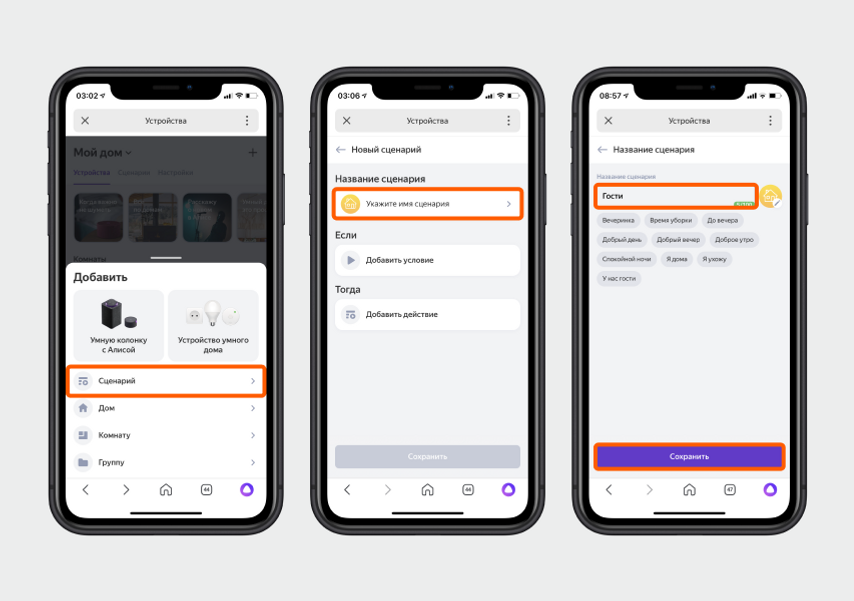
Вы вернулись на страничку со сценарием. В строке «Если» выберите «Добавить условие» и нажмите кнопку «Фраза». Затем напишите: «У нас гости».
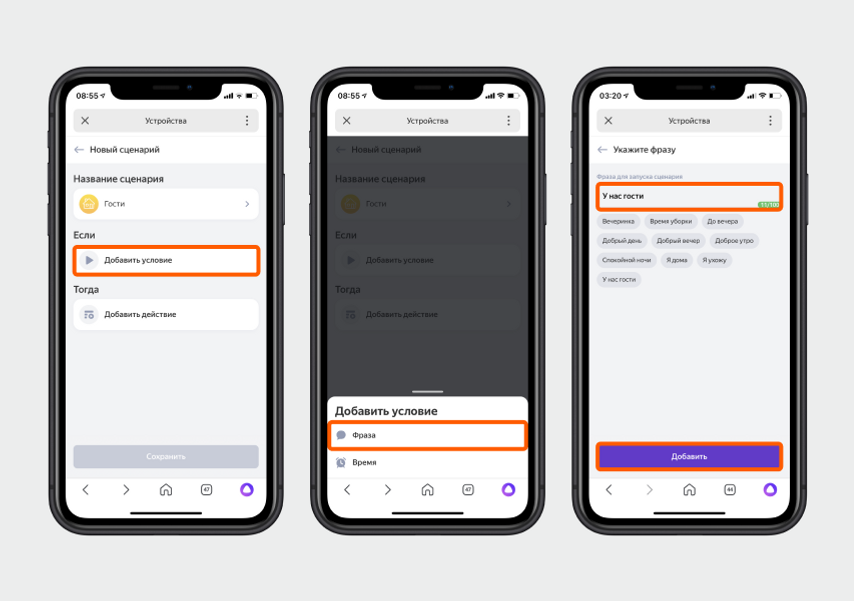
Вы снова вернулись на страницу создания сценария. В строке «Тогда» нажмите «Добавить действие», выберите устройство, которое его выполнит, и тип действия. Колонка может отреагировать несколькими способами:
- Если хотите, чтобы Алиса ответила голосом на вашу фразу, выберите «Прочитать текст вслух». В открывшейся строке напишите ответ на фразу «У нас гости». Например: «Надеюсь, они не додумаются полезть в шкаф и не найдут там твои скелеты». Кликните «Добавить».
- Функция «Ответить на вопрос или выполнить команду» подойдет, если нужно, чтобы в ответ на вашу фразу Алиса запускала какое-то действие. Например, на фразу «У нас гости» делала освещение у входа поярче и включала музыку. А на фразу «Гости собираются уходить» озвучивала погоду за окном, чтобы друзьям было проще решить, пойти домой своим ходом или вызывать такси.
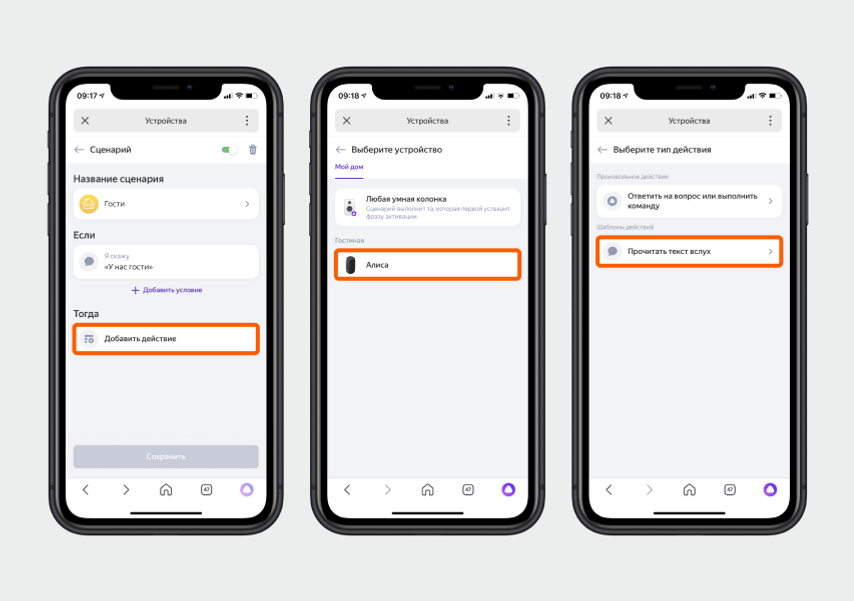
Что еще можно сделать? Разнообразить поведение колонки. Например, Алиса будет здороваться с гостями и на фразу «У нас гости», и на фразу «Гости пришли» или «Смотрите, кто пришел!». Можно даже прописать отдельную реплику для вашего лучшего друга, например «Леха пришел!». И Алиса тоже будет с ним здороваться: «Привет, Леха!» — или озвучит ваше фирменное приветствие. Так у гостей возникнет ощущение, что умный помощник действительно понимает контекст.
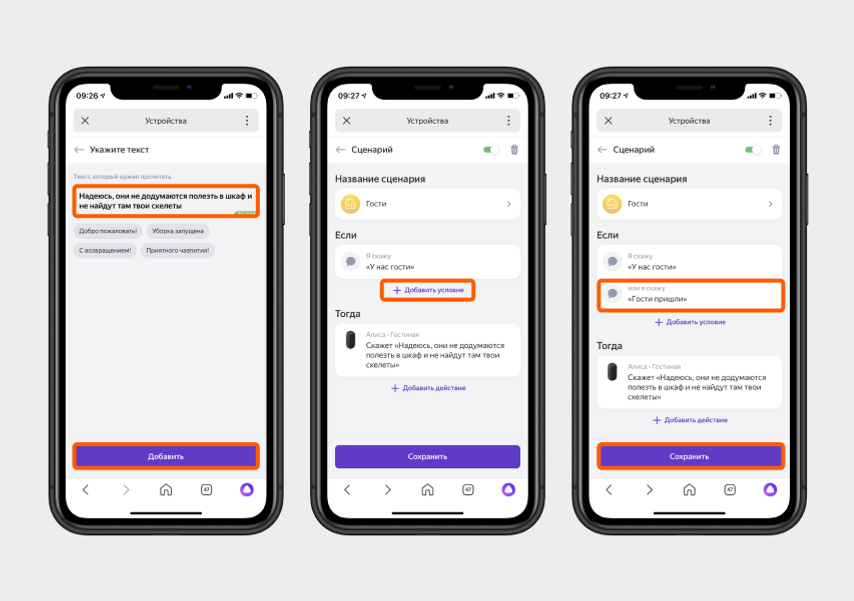
Как люди учат Алису плохому и хорошему
Мы спросили у знакомых, у которых есть колонка с Алисой, какие сценарии они для нее придумывали. Оказалось, что не все знают, что так можно делать, но несколько человек рассказали забавные истории.
Владимир, 32 года, не любит, когда в мире все радужно
Я хотел, чтобы моя Алиса была спесивой и даже грубоватой, так как считаю, что это норма для обычных людей. Вы же не всегда любезничаете с другими, иногда хочется просто выругаться и выплеснуть эмоции. Поэтому самым первым сценарием я сделал приветствие — на фразу «Алиса, доброе утро!» колонка отвечала мне: «Ну привет, кожаный ублюдок. Чего еще тебе от меня надо?» Меня это ужасно веселило.
Татьяна, 25 лет, не любит грустить в тишине
У меня есть особенность: если мне грустно, я терпеть не могу находиться одна. Нужно, чтобы в этот момент со мной были друзья или мама. Но случается, что дома никого нет. Для такого случая я научила свою колонку на фразу «Алиса, мне грустно» включать трек Бобби Макферрина Don’t Worry Be Happy. Когда я слышу эту песню, даже если встала не с той ноги, настроение сразу улучшается.
Николай, 44 года, любит радовать жену
Я хотел порадовать супругу в день рождения и придумал для нее квест в нашей квартире с помощью колонки с Алисой. Начинался он так. Жена пришла домой и крикнула: «Я дома». В ответ Алиса ответила: «Привет, Мария! Твоего мужа сейчас нет. Но у меня заготовлены для тебя поздравление и квест с подарками. Сначала загляни в прикроватную тумбу».
Жена нашла там первый подарок — духи, а к нему крепился стикер с фразой, которую нужно сказать Алисе, чтобы найти следующий презент. И так 10 раз, пока супруга не нашла главный подарок под столом на кухне. По ее словам, ей очень понравилось моя задумка, а я и рад.
Яндекс.Станции обладают большой функциональностью и хорошо взаимодействуют с умным домом. Сегодня мы расскажем, как настроить желаемые сценарии использования.
Для управления умным домом Xiaomi с помощью голосового ассистента Алиса понадобится совершить несколько действий. Первое — это синхронизировать Яндекс-аккаунт с аккаунтом Mi Home, воспользовавшись данной инструкцией. Затем нужно подключить Яндекс.Станцию, используя данную инструкцию.
Для создания сценариев откройте приложение «Яндекс».
Нажмите на иконку в правом нижнем углу и выберите «Устройства».
Далее нажмите на «Управление устройствами».
Во вкладке «Устройства» отображаются все гаджеты, которыми можно будет управлять. Но на данном этапе нас интересует вкладка «Сценарии». Для создания нового сценария нажмите на плюс.
Выберите пункт «Сценарий».
Первым этапом идет добавление условия «Если». Нажмите на «Добавить условие» и выберите единственный пункт «Фраза».
Фраза может быть абсолютно любая, но она должна уместиться в 100 символов.
Теперь необходимо добавить действие. Для этого нажмите на «Добавить действие».
Выберите исполнительное устройство.
Настройте нужные параметры и нажмите «Далее».
Затем можно добавить еще действия для этой же фразы или закончить создания сценария нажатием «Далее».
Выберите картинку для сценария и сохраните его. Теперь голосовой ассистент Алиса будет выполнять заданные действия, как только вы произнесете нужную фразу.
Создавайте свои сценарии и делайте жизнь более комфортной вместе с Xistore!
Не забудьте подписаться на нас в Instagram, «ВКонтакте», Telegram, Viber, «Яндекс.Дзен» и на Youtube.
Смарт-устройства Xiaomi в каталоге Xistore
Автор: Андрей Калиновский
5 настроек Яндекс.Станции, которые стоит включить каждому
На днях была представлена новая Яндекс.Станция — насколько она хороша нам еще предстоит узнать, но исходя из того, какие нововведения в ней появились, уже можно сказать, что это достойный преемник первого поколения. Тем не менее, многие фишки владельцам умной колонки уже знакомы, а это значит что они перекочуют и в новую версию. Правда, несмотря на это, некоторые функции Яндекс.Станции все равно остаются в тени и не используются, а зря! Рассказываем об удобных фишках умной колонки с Алисой, которыми вы, возможно, зря не пользуетесь.
Рассказываем о крутых функциях, которые точно стоит включить на Яндекс.Станции
Сценарии Яндекс Станция
Для того, чтобы упростить взаимодействие с Алисой и произносить вслух меньше команд, просто используйте сценарии. Они чем-то напоминают Быстрые команды в iOS: вам нужно придумать название сценария, добавить условие в виде фразы или указанного времени, а затем действие. Таким образом, можно добавить фразу «Алиса, я дома», после чего умная колонка включит вашу любимую песню, расскажет погоду, зажжет лампочку или включит робот-пылесос. Если никаких действий не нужно, просто запрограммируйте забавную фразу, которую Алиса должна будет продолжить. Сделать это очень просто.
Сценарии позволяют быстрее взаимодействовать с колонкой
- Зайдите в приложение «Умный дом».
- Нажмите «Добавить» в пункте «Все сценарии».
- Укажите имя сценария.
- Добавьте условие (время или фразу).
- Затем выберите действие, которое должна будет выполнить Алиса.
Можно добавить сразу несколько условий или действий, чтобы, скажем, одновременно с ответом включался пылесос, лампочка и музыка одновременно.
Яндекс Станция уведомления
Умная колонка Яндекса может не только безропотно стоять у вас на полке, но и уведомлять вас об интересных событиях: например, Алиса может рассказывать о новых альбомах и треках ваших любимых исполнителей, а также о свежих подкастах или фильмах в Кинопоиске. Если вам пришло уведомление, вы точно его не пропустите — Яндекс.Станция будет мерцать зелёным. Вам лишь нужно сказать «Алиса, что нового?», после чего она расскажет об этом. Включить уведомления очень просто.
Если колонка горит зеленым, значит, у нее для вас хорошие новости
- Зайдите в «Умный дом».
- Нажмите «Параметры» в правом верхнем углу, затем «Уведомления от Алисы».
- В списке выберите нужные Яндекс.Станции, на которые должно приходить уведомления.
- Внизу отметьте то, что хотите получать.
Как отключить Алису
Вы наверняка заметили, что иногда Яндекс.Станция активируется сама по себе, хотя слово «Алиса» никто и близко не произносил. Или вам тоже не нравится, что активируются все колонки в квартире. Поэтому вы можете включить слово «Яндекс» вместо «Алиса». Конечно, при условии, что это слово вы произносите не так часто.
Яндекс.Станцию можно деактивировать, чтобы она вела себя потише
- В приложении «Умный дом» нажмите «Параметры».
- Затем выберите «Алиса».
- Зайдите в пункт «Откликаться на имя» и выберите «Яндекс».
Как вы знаете, отключить Алису нельзя, но можно ее сделать менее заметной. Вот вам еще парочка советов.
- Находясь в этом же пункте, отключите ползунок возле «Проиграть звук активации»: когда вы будете обращаться к Алисе, звука не будет — подойдет для тех, кто не хочет будить домочадцев поздно ночью.
- Включите «Отвечать одним устройством»: если вас услышит несколько колонок, ответит вам только одна. Так вы не обнаружите, что музыка играет на колонках в разных комнатах.
- Алиса любит поболтать на ровном месте. Включите «Выполнять команды умного дома без лишних слов», чтобы после включения лампочки или другого устройства голосовой помощник не произнес ни слова.
Как переименовать Яндекс Станцию
Многие используют Яндекс.Станцию в качестве Bluetooth-колонки, имея в списке подключений с десяток-другой устройств. Да и те же Яндекс.Станции по умолчанию имеют заводское имя, не самое запоминающееся. Вы можете переименовать колонки так, как вам удобно. Так вы или ваши гости могут легко найти их в списке устройств.
Переименуйте Яндекс.Станцию, чтобы не потерять в списке подключений
- Зайдите в «Умный дом».
- Выберите из списка нужную колонку.
- Кликните на строку «Название устройства» и введите новое имя.
Кстати, так можно переименовывать любое устройство в умном доме. Так вам будет проще обращаться к Алисе включить его. Можете назвать пылесос в честь вашего друга, а лампочку в коридоре — в честь бывшей.
Присоединяйтесь к нашему общению в Телеграм-чате!
Как улучшить звук на Яндекс Станции
Если у вас есть Яндекс.Станция или Яндекс.Станция Макс, вы можете сделать звучание колонки лучше: не так давно разработчики наконец добавили эквалайзер, поэтому вам лишь остается выбрать нужный пресет, чтобы прокачать звук, или вручную настроить частоты. Не забудьте предварительно включить ползунок, чтобы эквалайзер был доступен.
Настройте эквалайзер и Яндекс.Станция зазвучит лучше
- Зайдите в «Умный дом», выберите нужную колонку.
- Нажмите «Настройки звука» и настройте эквалайзер.
А еще мы ответили на вопросы об AirPods: в этой статье вы найдете емкие ответы на самые популярные из них.
Новости, статьи и анонсы публикаций
Свободное общение и обсуждение материалов
Лонгриды для вас
Instagram заблокирован в России, но пользователи активно заходят в него с помощью VPN. Разбираемся, законно ли пользоваться VPN, заходить в Instagram, нужно ли удалять аккаунт и в каком случае придется понести ответственность за использование Instagram
Мы отыскали для вас 5 достойных замен Shazam: все приложения идентифицируют треки, но у некоторых из них богатая база текстов, а другие даже могут найти фильм, в котором звучала найденная песня. Рассказываем подробнее
Трейд-ин — наиболее простой способ избавиться от старого iPhone и купить новый. Но у этой услуги множество подводных камней: рассказываем, почему лучше продать старый Айфон, почему не получается выгодно сдать телефон в обмен на скидку и есть ли у трейд-ин преимущества
Иван, у вас зачатки мании величия — почему каждому-то это все включать стоит? Скажем, если яндекс станция стоит в семье о каких новинках она расскажет бабушке, если аккаунт зарегистрирован на папу?
В целом из всей серии ваших статей про то что должен сделать каждый, обычно желания не то чтобы сделать, а только подумать о том, стоит ли, возникает только в одном-двух случаях. во всяком случае у меня. я не исключаю, что это со мной что-то не так, но сдается мне, что это просто неудачный авторский ход и ваши поиски собственного стиля.
Яндекс Станция как будильник: использование
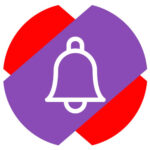
Что может Яндекс Станция как будильник
Яндекс Станция удобна тем, что взаимодействие с ней происходит через голосового ассистента Алису. Это означает, что не нужно перед сном в темноте искать устройство, чтобы установить будильник на следующий день, достаточно произнести нужную фразу, и Яндекс Станция поставит будильник.
Удобство запуска будильника через Яндекс Станцию состоит в том, что все управление им выполняется голосом. Можно не только настроить будильник на нужное время, но и перевести или отложить.
Как включить будильник на Яндекс Станции
Если нужно поставить будильник на определенное ближайшее время (например, на 8 утра), достаточно сказать: “Алиса, установи будильник на 8 утра”.
Яндекс Станция подтвердит, что установила будильник на указанное время.
Отметим, что если вы сразу не назовете время, а просто скажете “Алиса, поставь будильник”, Яндекс Станция уточнит время, на которое нужно установить будильник.
Отметим, что Алиса может поставить в Яндекс Станции будильник не только на следующий день. Можно задать более сложный сценарий работы будильников.
Например, один из более сложных сценариев работы будильника: “Поставь будильник на каждый вторник в 8 часов вечера”. При такой команде Алиса будет включать будильник каждый вторник в 20:00. Как можно видеть, она распознает не только необходимость регулярно воспроизводить будильник по вторникам, но и понимает, что нужно его включать не в 8 утра, а в 20 часов.
Еще один удобный сценарий при настройке будильника на Яндекс Станции — это его включение каждый будний день. Поскольку у многих рабочая неделя длится с понедельника по пятницу, достаточно сказать “Алиса, поставь будильник по будням на 6 утра”, и каждый будний день Яндекс Станция будет включать будильник.
Управление будильниками на Яндекс Станции
Есть несколько команд, которые позволяют управлять будильниками, установленными на Яндекс Станции:
- Смена мелодии будильника. Чтобы установить любую музыку на будильник (или утреннее шоу), достаточно сказать — “Установи *название песни* на будильник”. Но есть и другие сценарии и способы это сделать. К примеру, во время прослушивания понравившейся песни просто скажите “Алиса, установи эту песню на будильник”. На будильник можно поставить не только конкретную песню, но и радио.
- Узнать об установленных будильниках. По запросу “Какие будильники установлены”, можно узнать об установленных будильниках на Яндекс Станции.
- Удалить установленные будильники. Можно единой командой “Удали все будильники” полностью очистить лист будильников на Яндекс Станции. Или, если некоторые из будильников необходимо оставить, есть возможность конкретизировать свой запрос.
В целом, Алиса воспринимает различные команды, которые могут прийти в голову для установки или настройки будильника. Если она не поймет команду, то наведет на правильное ее формулирование подсказками.
Управление будильником на Яндекс Станции во время звонка
Когда будильник на Яндекс Станции включился, его нужно отключить. Для этого можно использовать различные команды: “Алиса, хватит”, “Алиса, выключи”, “Алиса, прекрати” и так далее. Отметим, что обязательно нужно сказать слово “Алиса” (или “Яндекс”, если у вас заменено обращение к станции), чтобы колонка перешла в режим восприятия команд.
Не всегда будильник нужно отключать сразу, в таких случаях могут пригодиться несколько команд:
- “Переведи будильник на *время*”. Если вы решили, что необходимо еще поспать, можно попросить Алису перевести будильник на более позднее время.
- “Дай поспать” или “Разбуди позже”. Эти команды отложат будильник на 10 минут.
Аналогично можно использовать похожие команды, вроде “Отложи будильник на 40 минут”, чтобы Алиса автоматически переустановила будильник на более позднее время.
Умная колонка Алиса с часами: характеристики и установка
Умные устройства неплохо вписываются в систему современного дома. Компания Yandex запустила в продажу колонку Мини. С ней идет «Яндекс.Модуль» — ТВ-приставка с бесплатной подпиской «Яндекс.Плюс» на 12 месяцев. Колонка Алиса с цифровыми часами концептуально не похожа на ранние модели. В дизайне узнаются некоторые черты.
Знакомство с девайсом для новичков
Умная колонка с часами хорошо интегрируется с системой smart дома. Удобно активировать режим, при котором музыка играет в такт со светом. Важная часть в девайсе – голосовой ассистент Алиса. Она может выполнить много команд:
- включение музыки;
- чтение сказок;
- активация таймера часов;
- управление smart электроникой.
Есть игровые навыки. Варианты игр:
- Алиса, запусти навык «Угадай персонажа». Команда активирует игру. Помощница Алиса будет угадывать придуманного персонажа с помощью вопросов.
- Давай сыграем в Виртуальный зоопарк. Озвучивается общение животных, можно проверить свои знания.
- Давай поиграем в «Проверку лжи».
Девайсы можно включать синхронно, будет объемный звук во всех комнатах. Пользование становится интересным и более «умным».
Установка
В комплектации к Станции с часами есть бумажная инструкция. Можно обойтись без нее, так как есть помощница. При 1 включении нужно произвести настройку гаджета:
- Включение голосового ассистента Алисы в розетку.
- Загрузка на смартфон приложение.
- Включение Блютуза.
- Озвучка команды «Алиса, настрой колонку».
- Нужно кликнуть на «+» или «подключить», найти устройство и кликнуть на него.
- По подсказкам легко продолжить настройку.
Компания «Яндекс» не рекомендует выкладывать в сеть или передавать аудиофайлы, видео-материалы или иные материалы со звуком подключения. Это грозит безопасности. Злоумышленники могут получить пароль от сети Wi-Fi.
Умная колонка полезна в тех местах, где есть сетевое интернет-соединение. Без него она не будет работать. Беспроводное подключение ориентируется на Wi-Fi, если подключиться к другой сети, настройки производятся заново. Сеть в ресторанах и гостиницах не будет полезна из-за тонкостей авторизации.
Характеристики
Модель Алисы поставляется в черной коробке с инструкцией в наборе. Станция с часами выглядит как шайба. Вставка с буквой «Я» соответствует цвету голосового помощника. Сверху установлены кнопки управления, четыре микрофона, снизу прорезиненные ножки. На задней части панели функциональная клавиша отключения микрофона, разъем AUX и для зарядника по стандарту DC jack.
- гарантийный срок – 1 год;
- страна-производитель – Китай;
- период эксплуатации – 2 года;
- Встроенные часы;
- Мощность – 10 Вт;
- Модуль Bluetooth – 5.0;
- Wi-Fi;
- Встроенный микрофон;
- Материал – пластик/ткань.
Звучание девайса
У модели Мини второго поколения со встроенными часами увеличена мощность до 10 Вт. Это приятное звучание для прослушивания даже на максимальной громкости. Это не стационарная акустическая установка, поэтому ощущается нехватка басов и объема. Владельцы более чем 1 устройства могут создать стерео, запустив колонки во всех уголках дома.
Проверить работу этого режима можно по трекам, подобранным компанией разработчика:
- Amused to Death — Roger Waters;
- Here She Comes Again — Röyksopp, Jamie Irrepressible;
- Die Roboter — Kraftwerk;
- Supernature — Cerrone;
- Credence — Opeth;
- Take Five — KENICHI TSUNODA BIG BAND;
- When the Saints Go Marching In — Wycliffe Gordon;
- Whiplash – Caravan;
- RHCP – Snow.
Результат тестов положительный. Можно тестировать на других композициях.
Дома не наполняют настенными и электронными часами. Станция заменит электронные часы. 32 светодиода белого цвета формируются в 4 цифры и 4 символа.
Часы всегда активны. Яркость свечения меняется автоматически с помощью датчика освещенности. Ночью на них можно смотреть без дискомфорта. В ярких лучах солнца цифры плохо видно.
Пользователь могут видеть время, погоду, обратный ход таймера.
Колонку Мини выбирают как умного голосового помощника. Она хорошо подходит для личного пользования и на подарок близким. Приятная цена делает Алису вполне доступной. Это модель небольшого размера с мягким звуком для своих габаритов. Колонка стала более удобной в плане управления, так как есть кнопки. Владельцы отмечали, что жесты были неудобны, во время вечеринок или нечаянных жестов громкость часто менялась. Покупатели Станции Мини с часами отмечают, что звук через аудиовыход тише.
Мои сценарии
14489 |
3
Краткий обзор навыка «Мои сценарии»
У данного навыка нет обзора
Описание от разработчика
Навык для создания сценариев Алисы, состоящих из нескольких команд (например, по запросу «Алиса, доброе утро», можно настроить ответ, содержащий прогноз погоды, время в пути на работу и включить музыку.). Первоначально необходимо запустить навык со своего устройства и авторизоваться в нем, используя аккаунт Google, затем — авторизоваться на сайте https://yandex-station.appspot.com/ под тем же аккаунтом и настроить свои сценарии.
Активация навыка
Чтобы воспользоваться навыком, скажите Алисе одну из команд:
попроси Мои сценарии запустить Сценарий 1
попроси Мои сценарии запустить Сценарий 2
Обратите внимание
Навык можно активировать в любом продукте Яндекса, в который встроена Алиса, и в котором доступен ввод текста — в Браузере, Алисе для Windows и т. д. Обратившись к Алисе с командой «попроси Мои сценарии запустить Сценарий 2» и следуя инструкциям голосового помощника.
Содержание
- Управление голосом
- Изменение команды вызова
- Настройка фильтрации
- Звук активации
- Ответ несколькими устройствами
- Голосовые подсказки
- Настройки голосовых команд
- Вопросы и ответы
Управление голосом
Среди доступных параметров на Яндекс.Станции особое внимание стоит уделить знакомству с Алисой сразу после первичной настройки. Делается это за счет последовательного использования голосовых команд из следующего списка, чтобы в итоге голосовой помощник мог идентифицировать владельца колонки и предоставлять рекомендации на основе собранных данных:
- «Запомни мой голос» — Алиса начнет запоминать и распознавать ваш голос;
- «Называй меня *Имя*» — позволяет помощнику запомнить и использовать имя, указанное после ключевой фразы;
- «Забудь мой голос» — Алиса забудет ваш голос и больше не будет учитывать персональные данные.
Даже после использования указанных команд голосовой помощник продолжит работать при обращении посторонних, но при этом не будет использовать данные из учетной записи. В то же время могут быть и некоторые исключения, например, если голос другого человека сильно похож на ваш.
Изменение команды вызова
Чтобы успешно обратиться к голосовому помощнику в Яндекс.Станции, нужно в обязательном порядке перед ключевой фразой назвать определенное слово, которым по умолчанию является «Алиса». Поменять данное значение можно только на «Яндекс», что может быть полезно, если вы часто используете имя в повседневной речи.
Читайте также: Настройка Яндекс.Станции
Для изменения указанного параметра следует открыть заранее подключенное мобильное приложение Яндекса на смартфоне, через список сервисов перейти страницу «Устройства» и выбрать «Аккаунт». Упомянутые команды «Алиса» и «Яндекс» располагаются в подразделе «Фраза для вызова помощника» и могут быть включены путем установки маркера рядом с нужным вариантом.
Настройка фильтрации
Следующий и наиболее важный параметр в настройках Яндекс.Станции можно найти в том же разделе, на этот раз переключившись на страницу «Режим поиска». Всего здесь доступно несколько представленных ниже вариантов, позволяющих Алисе подбирать контент на основе голоса ребенка или взрослого человека:
- «Без ограничений» — Алиса будет выдавать контент без каких-либо ограничений любому пользователю;
- «Умеренный» — стандартный режим, позволяющий скрыть откровенный и шокирующий контент вне зависимости от возраста;
- «Детский» — голосовой помощник будет подбирать исключительно безопасный для детей контент.
Отдельно отметим, что похожие настройки есть не только в указанном разделе, но и внутри общих параметров приложения Яндекс. Чтобы установленные ограничения работали должным образом в случае со Станцией, необходимо редактировать данные именно в разделе «Устройства».
Звук активации
При использовании ключевой фразы, назначенной в настройках, Яндекс.Станция всегда реагирует путем включения соответствующей подсветки. Кроме этого, через параметры также можно включить или, наоборот, отключить короткий звуковой сигнал, сместив ползунок «Звук активации» в нужную сторону, расположенный на главной странице параметров.
Ответ несколькими устройствами
Если вы пользуетесь несколькими устройствами с распознаванием голоса, подключенными к одному аккаунту Яндекса, в настройках обязательно включите опцию «Отвечать одним устройством». В противном случае на ввод запроса будет реагировать каждый гаджет, тем самым доставляя дискомфорт.
Голосовые подсказки
Последний параметр Яндекс.Станции, имеющий отношение к голосовому помощнику, позволяет активировать или деактивировать подсказки со стороны Алисы по части доступных возможностей. Делается это путем смещения ползунка «Голосовые подсказки», опять же, на главной странице настроек устройств в приложении Яндекс.
Настройки голосовых команд
- С помощью приложения на телефоне можно создавать собственные команды, чтобы Алиса выполняла сразу несколько действий автоматически. Для этого откройте «Управление устройствами» в разделе «Устройства», перейдите на вкладку «Сценарии» и нажмите по значку «+» в правом нижнем углу экрана.
- Из списка во всплывающем окне выберите «Сценарий» и на следующей странице заполните поле «Название сценария», после чего коснитесь строки «Добавить активационную фразу».
- Укажите команду в поле «Фраза для запуска сценария», при произношении которой будет выполнено действие, и нажмите «Далее». При возращении на предыдущую страницу аналогичным образом воспользуйтесь ссылкой «Действие» и укажите Станцию в качестве устройства.
Завершив настройку, воспользуйтесь кнопкой «Сохранить», после чего можете сразу проверить работоспособность новой команды. При этом не стоит забывать, что у самой колонки имеется обширный список стандартных команд, представленный на специальной странице в Яндекс.Справке и приложении в разделе «Навыки Алисы».
Полный список команд для Алисы на Яндекс.Станции
Еще статьи по данной теме: